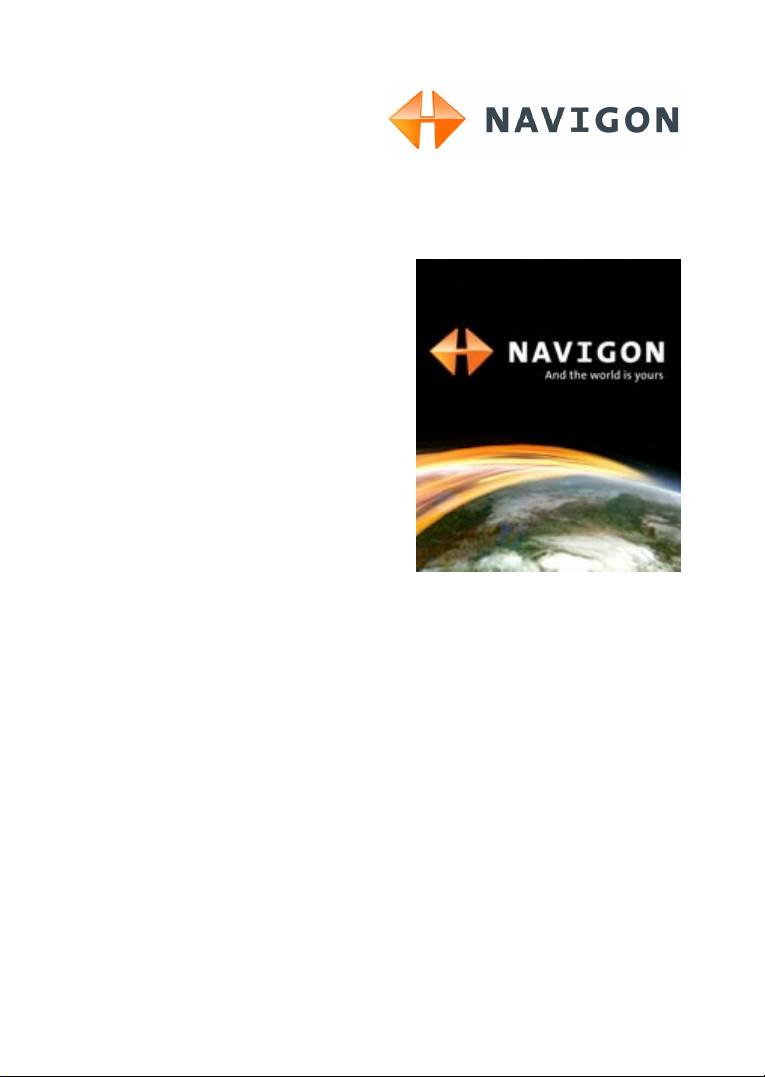
Kullanıcı El Kitabı
MobileNavigator 6
Baskı tarihi: Ağustos 2006
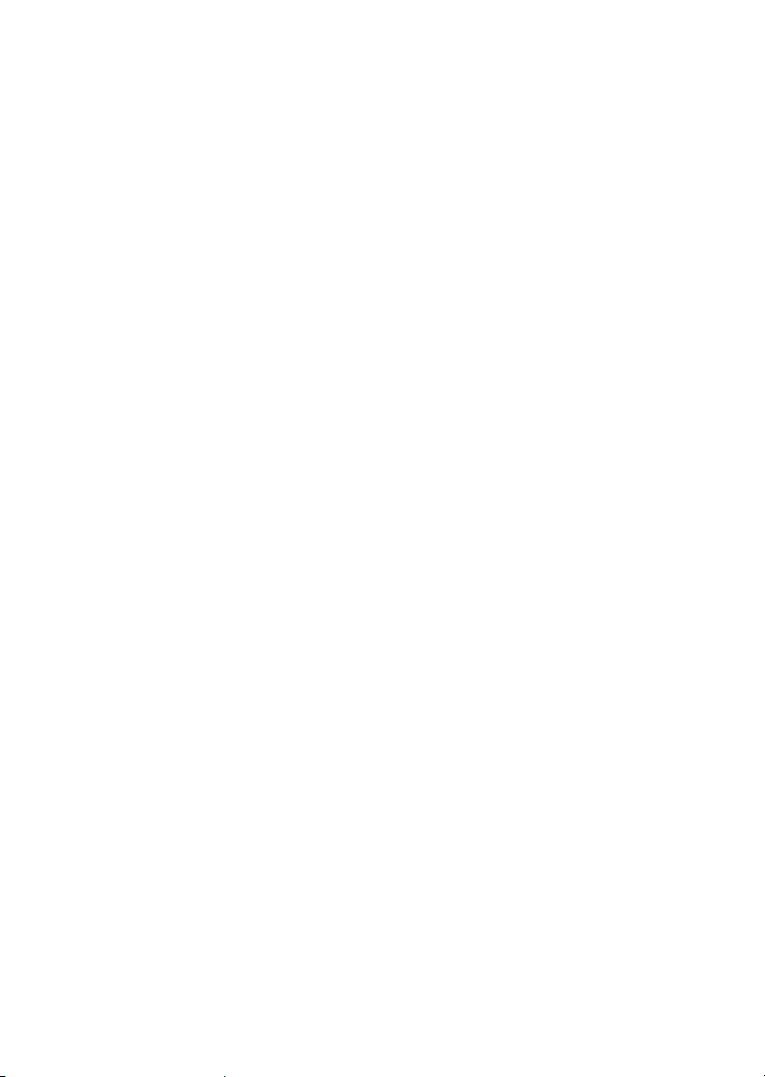
Yayın notu
NAVIGON AG
Schottmüllerstraße 20A
D-20252 Hamburg
Bu dokümanlarda yer alan bilgiler ve veriler önceden bildirmeksizin
değiştirilebilir.
NAVIGON AG ’nin yazılı izni olmaksızın bu dokümanların
hiçbir bölümü herhangi bir amaç doğrultusunda, hiçbir şekilde elektronik
veya mekanik olarak ya da başka herhangi bir yöntemle çoğaltılamaz
veya başkasına verilemez. Tüm teknik bilgiler, çizimler vb. telif hakkının
korunması ile ilgili yasaya tabidir.
© Copyright 2006,
NAVIGON AG
Tüm hakları saklıdır.

Kullanıcı El Kitabı MobileNavigator 6
İçindekiler
1 Giriş 3
1.1 Bu el kitabı hakkında 3
1.1.1 Düzenlemeler 3
1.1.2 Semboller 3
1.2 Yasal uyarılar 3
1.2.1 Garanti 3
1.2.2 Marka işareti 4
1.3 Teknik destek 4
2 Başlarken 7
2.1 Yazılımın yüklenmesi 7
2.2 GPS’li navigasyon 7
2.3 Önemli güvenlik açıklamaları 8
2.3.1 Navigasyon için güvenlik açıklamaları 8
2.3.2 Araçta ilk işletime alma ile ilgili güvenlik
3 Navigasyon yazılımının kullanımı 9
3.1 Ses seviyesi 9
3.2 Bilgi 9
3.3 Yazılım tuş takımı 10
3.4 Listeler 11
3.5 Seçenekler 11
3.6 Menüler 12
4 Navigasyon 12
4.1 MobileNavigator 6 başlatılması 13
4.1.1 GPS alıcısının başlatılması 13
4.2 Yeni bir hedef girme 14
4.2.1 Hedef ülkenin girilmesi 14
4.2.2 Hedef adres 15
4.2.3 Özel hedef 15
4.2.4 Hedef ile ilgili bilgiler 18
4.2.5 Hızlı erişimdeki özel hedefler 18
4.3 Kayıtlı bir hedefin seçilmesi 19
açıklamaları
8
Kullanıcı El Kitabı İçindekiler I

Kullanıcı El Kitabı MobileNavigator 6
4.3.1 Son hedefler 19
4.3.2 Favoriler 20
4.4 Eve doğru yol alma 20
4.5 Harita üzerinde hedef belirleme 21
4.6 Navigasyonun başlatılması 21
5 Hedeflerin düzenlenmesi 22
5.1.1 Hedefin kaydedilmesi 22
5.1.2 Hedefin ev adresi olarak tanımlanması 23
6 Etaplı güzergahlar 23
6.1 Güzergah planı 23
6.1.1 Başlangıç noktasının belirtilmesi 23
6.1.2 Güzergah noktaları belirtme 24
6.1.3 Güzergah noktalarının düzenlenmesi 25
6.2 Güzergahların düzenlenmesi 25
6.2.1 Güzergahın kaydedilmesi 26
6.2.2 Güzergahın yüklenmesi 26
6.3 Navigasyon 26
6.3.1 Güzergahın hesaplanması ve gösterilmesi 26
6.3.2 Güzergah simülasyonu 27
6.3.3 Navigasyonun başlatılması 27
7 Seçenekler 28
8 Harita ile çalışma 31
8.1 Harita materyali 31
8.2 Harita Ön izleme modunda 31
8.3 Harita Navigasyon modunda 33
8.4 Harita Hedef arama modu 36
8.4.1 Hedef arama modunda çalışma 37
9 Faydalı fonksiyonlar 38
9.1 GPS durumu, güncel mahallin kaydedilmesi 38
9.2 TMC Trafik bildirileri 38
9.3 TMC ayarları 39
10 MobileNavigator 6’nın konfigrasyonu 40
11 Alfabetik dizin 42
II İçindekiler Kullanıcı El Kitabı
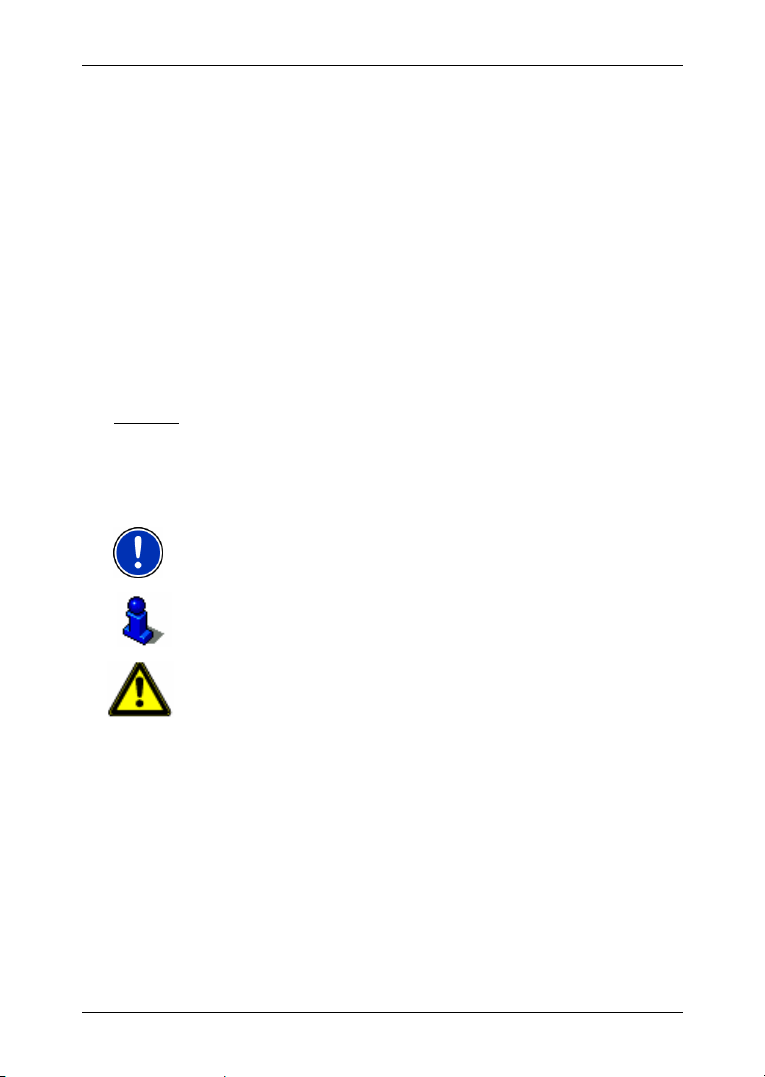
Kullanıcı El Kitabı MobileNavigator 6
1 Giriş
1.1 Bu el kitabı hakkında
1.1.1 Düzenlemeler
Daha iyi okunabilirlik ve netleştirme için bu el kitabında
aşağıdaki yazım türleri kullanılmaktadır:
Kalın ve italik: Özel isimler, firma ve ürün tanımları.
BÖLÜMCÜK: Pencere ve diyalog adları.
Kalın: Önemli metin parçalarının ön plana çıkarılması.
Altı çizili
1.1.2 Semboller
: Diyalog kutularının, giriş alanlarının ve kullanıcı
arayüzündeki diğer elemanların tanımları
Aşağıdaki semboller belirli metin geçitlerine işaret etmektedir:
Yazılımın kullanımına yönelik diğer açıklama ve ipuçları
Devam eden bilgi ve açıklamalar
Uyarı talimatları
1.2 Yasal uyarılar
1.2.1 Garanti
Dokümantasyon ve yazılımlara ilişkin içerikleri önceden
bildirmeksizin değiştirme hakkına sahip bulunmaktayız.
NAVIGON AG içeriğin doğru olduğuna ya da el kitabının
kullanımından kaynaklanabilecek hasarlara karşı sorumluluk
üstlenmez.
Gelecekte size daha kaliteli ürünleri sunabilmek için hata veya
iyileştirme önerileriniz ile ilgili bilgileri her zaman
memnuniyetle karşılayacağız.
Giriş - 3 -
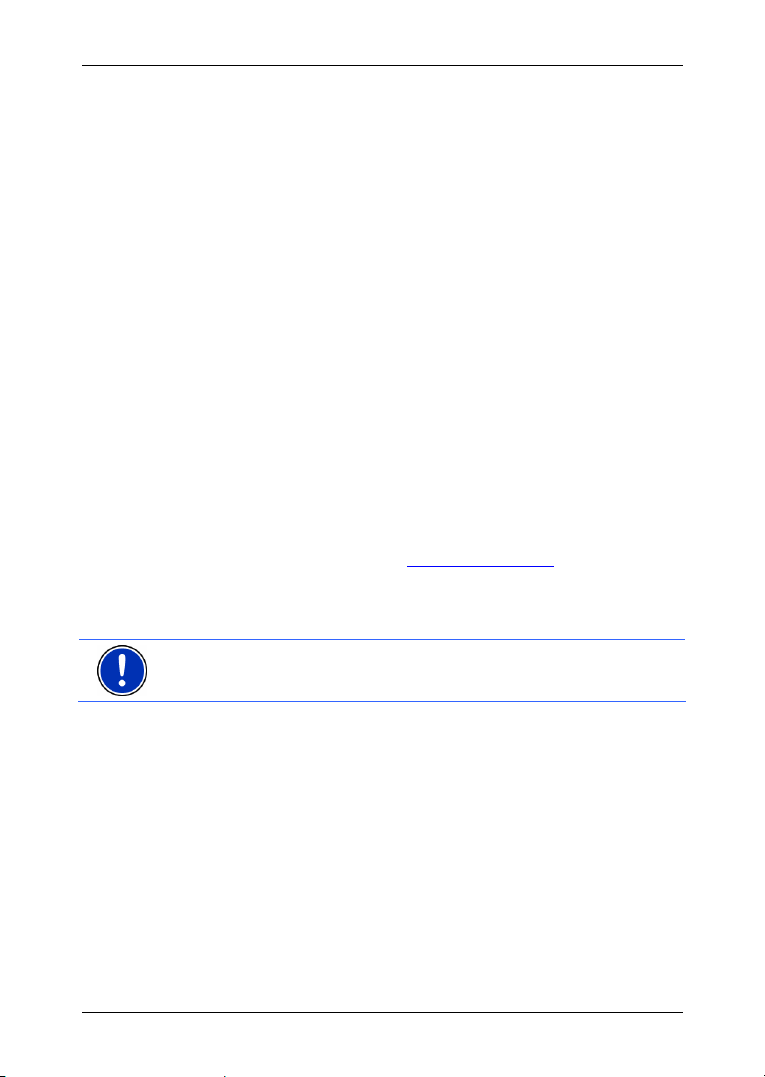
Kullanıcı El Kitabı MobileNavigator 6
1.2.2 Marka işareti
El kitabının içerisinde adı geçen ve gerektiğinde üçüncü
şahıslar tarafından korunan ürün ve marka işaretleri sınırsız bir
şekilde ilgili geçerli logo hakkı yönetmeliklerine ve ilgili tescilli
sahiplerinin mülkiyet haklarına tabidir. Burada tanımlanan tüm
marka işaretleri, ticari adlar veya firma adları birer markadır
veya her bir ürün sahibinizin kayıtlı markasıdır ya da olabilir.
Burada açık olarak belirtilmeyen tüm haklar saklıdır.
Bu el kitabında kullanılan marka işaretleri arasında herhangi
bir markaya ilişkin açıklamanın eksik olması, üçüncü kişilere
isim hakkı verilmesi için hiçbir sebep teşkil edemez.
▶ Windows ve ActiveSync, Microsoft Corporation’un birer
markasıdır.
▶ NAVIGON,
NAVIGON AG’nin yasal korumalı bir markasıdır.
1.3 Teknik destek
Servis çalışanlarımıza birçok ülkeden telefonla veya e-posta ile
ulaşabilirsiniz.
Diğer bilgileri aynı zamanda NAVIGON AG’nin internet
sayfalarındaki
“Servis ve Teknik destek” başlığı altında bulabilirsiniz.
Telefon Desteği
NAVIGON AG (www.navigon.com)
Açıklama: Navigasyon sisteminin kullanımı sırasında hafıza
kartı cihazın içine takılı olmalıdır.
Almanya
Telefon: 01805-6284466
Hizmet saatleri: Pazartesi - Cumartesi, Saat 8 - 20 MEZ
(Orta Avrupa Saati)
Masraf: 0,12 €/dak.
Belçika
Telefon: 0900-70016
Hizmet saatleri: Pazartesi - Cuma, Saat 8 - 20 MEZ (Orta
Avrupa Saati)
Masraf: 0,45 €/dak. + 0,05 €/Arama
- 4 - Giriş

Kullanıcı El Kitabı MobileNavigator 6
Danimarka
Telefon: 901-31033
Hizmet saatleri: Pazartesi - Cuma, Saat 8 - 20 MEZ (Orta
Avrupa Saati)
Masraf: 3,00 DKK/dak.
Finlandiya
Telefon: 0600-413414
Hizmet saatleri: Pazartesi - Cuma, Saat 8 - 20 MEZ (Orta
Avrupa Saati)
Masraf: 0,50 €/dak.
Fransa
Telefon: 0891-650065
Hizmet saatleri: Pazartesi - Cuma, Saat 8 - 20 MEZ (Orta
Avrupa Saati)
Masraf: 0,225 €/dak.
Birleşik Kırallık
Telefon: 0905-8480701
Hizmet saatleri: Pazartesi - Cuma, Saat 8 - 20 MEZ (Orta
Avrupa Saati)
Masraf: 0,25 GBP/dak.
İtalya
Telefon: 166-205301
Hizmet saatleri: Pazartesi - Cuma, Saat 8 - 20 MEZ (Orta
Avrupa Saati)
Masraf: 0,40 €/dak. + 0,09 €/Arama
Hollanda
Telefon: 0900-0400468
Hizmet saatleri: Pazartesi - Cuma, Saat 8 - 20 MEZ
(Orta Avrupa Saati)
Masraf: 0,30 €/dak. + 0,045 €/Arama
Norveç
Telefon: 820-33050
Hizmet saatleri: Pazartesi - Cuma, Saat 8 - 20 MEZ
(Orta Avrupa Saati)
Masraf: 3,26 NOK/dak.
Giriş - 5 -
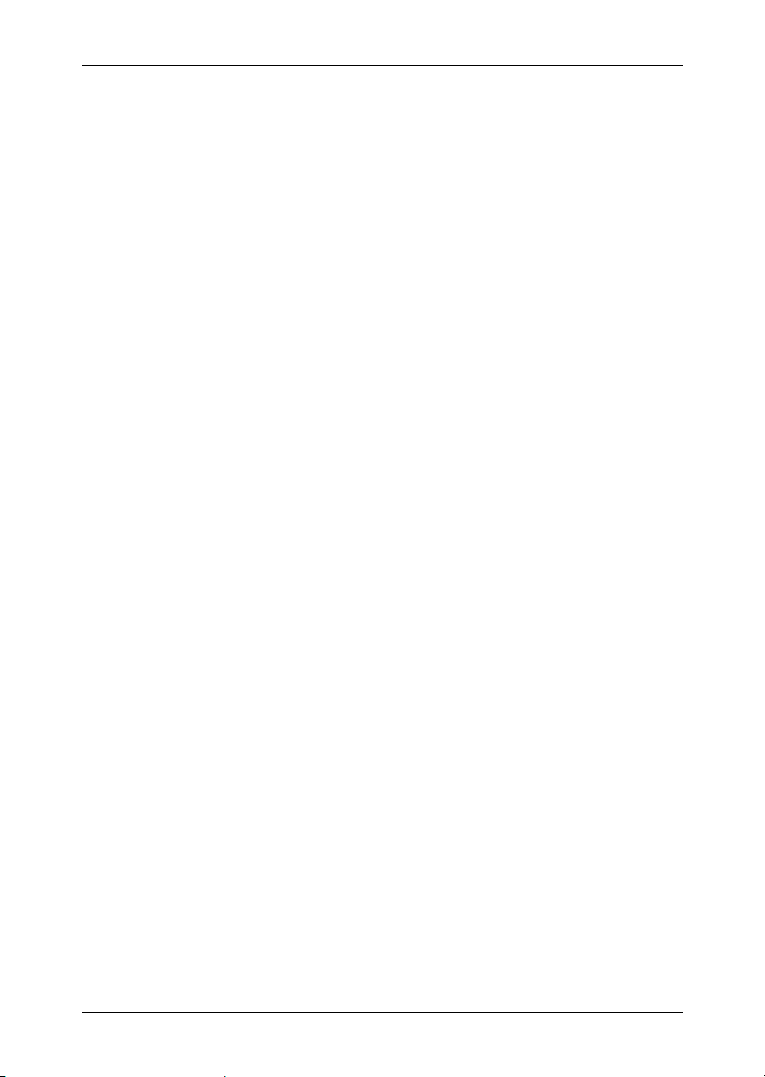
Kullanıcı El Kitabı MobileNavigator 6
Avusturya
Telefon: 0820-240437
Hizmet saatleri: Pazartesi - Cuma, Saat 8 - 20 MEZ (Orta
Avrupa Saati)
Masraf: 0,145 €/dak.
İsveç
Telefon: 0900-1001110
Hizmet saatleri: Pazartesi - Cuma, Saat 8 - 20 MEZ (Orta
Avrupa Saati)
Masraf: 4,00 SEK/dak.
İsviçre
Telefon: 0848-662544
Hizmet saatleri: Pazartesi - Cuma, Saat 8 - 20 MEZ
(Orta Avrupa Saati)
Masraf: Saat 08 - 17: 0,11 CHF/dak.
Saat 17 - 22: 0,09 CHF/dak.
Saat 22 - 08: 0,06 CHF/dak.
İspanya
Telefon: 807-001205
Hizmet saatleri: Pazartesi - Cuma, Saat 8 - 20 MEZ
(Orta Avrupa Saati)
Masraf: Saat 08 - 20: 0,356 €/dak. + 0,104 €
/Arama
Saat 20 - 08 : 0,288 €/dak. + 0,104 €
/Arama
ABD
Telefon: +1-888-8480701
Hizmet saatleri: Pazartesi - Cuma, Saat 8 - 20 MEZ
(Orta Avrupa Saati)
Masraf: Ücretsiz
Diğer Devletler
Telefon: +43-820-8888-10
Hizmet saatleri: Pazartesi - Cuma, Saat 8 - 20 MEZ
(Orta Avrupa Saati)
Masraf: Telefon sağlayıcısına bağlıdır
- 6 - Giriş
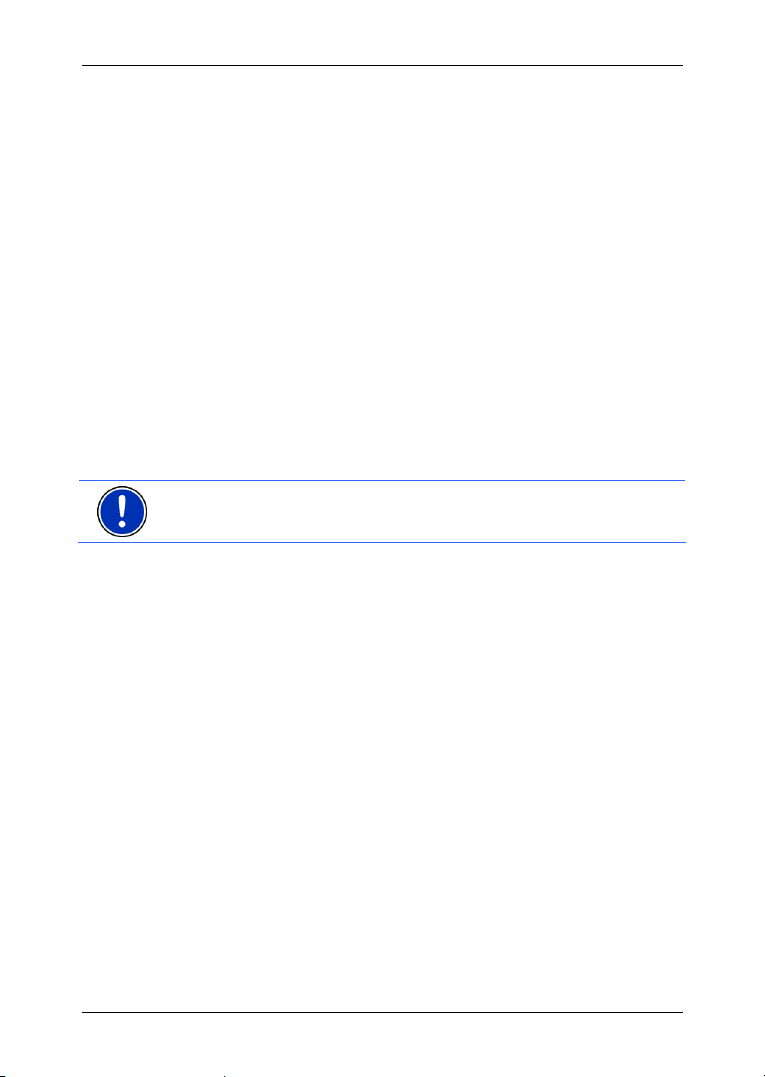
E-posta ile destek
Danca: support.dk@navigon.com
Almanca:
İngilizce:
Fincse:
Fransızca:
Italyanca:
Flamanca:
Norveçce:
İsveçce:
İspanyolca:
support.de@navigon.com
support.uk@navigon.com
support.fin@navigon.com
support.fr@navigon.com
support.it@navigon.com
support.nl@navigon.comNiederländisch:
support.no@navigon.com
support.se@navigon.com
support.es@navigon.com
2 Başlarken
2.1 Yazılımın yüklenmesi
1. Birlikte verilen hafıza kartını cihaza yerleştirin.
klama: Navigasyon sisteminin kullanımı sırasında hafıza
Açı
kartı cihazın içine takılı olmalıdır
2. Cihazın alt kısmındaki ana şalteri kalemle ON pozisyonuna
itin.
Kurulum gerçekleşiyor.
Kullanıcı El Kitabı MobileNavigator 6
2.2 GPS’li navigasyon
GPS, dünyayı çevreleyen ve bu sırada pozisyonunuzu ve
saatinizi sürekli gönderen toplam 24 uydudan oluşmaktadır.
GPS alıcısı bu verileri alır ve farklı uyduların değişik pozisyon
ve zaman verilerinden kendi coğrafi pozisyonunu hesaplar.
Yeterli kesinlikteki bir pozisyon belirlemesi için en az üç
uydunun verileri gereklidir. 4 veya daha fazla uydunun
verileriyle aynı zamanda deniz seviyesine olan yükseklik de
öğrenilebilir. Pozisyon belirlemesi 3 metreye kadar doğruluk
taşır.
MobileNavigator 6 pozisyonunuzu belirlediğinde, bu pozisyon
bir yol hesaplama işlemi için çıkış noktası olarak kullanılabilir.
Navigasyon cihazınızın harita malzemesi, dijital olarak tespit
edilen özel hedeflerin, caddelerin ve mahallerin coğrafi
konumlarını içerir. Navigasyon cihazı bu nedenle bir hareket
noktasından bir hedef noktasına olan mesafeyi hesaplayabilir.
Başlarken - 7 -
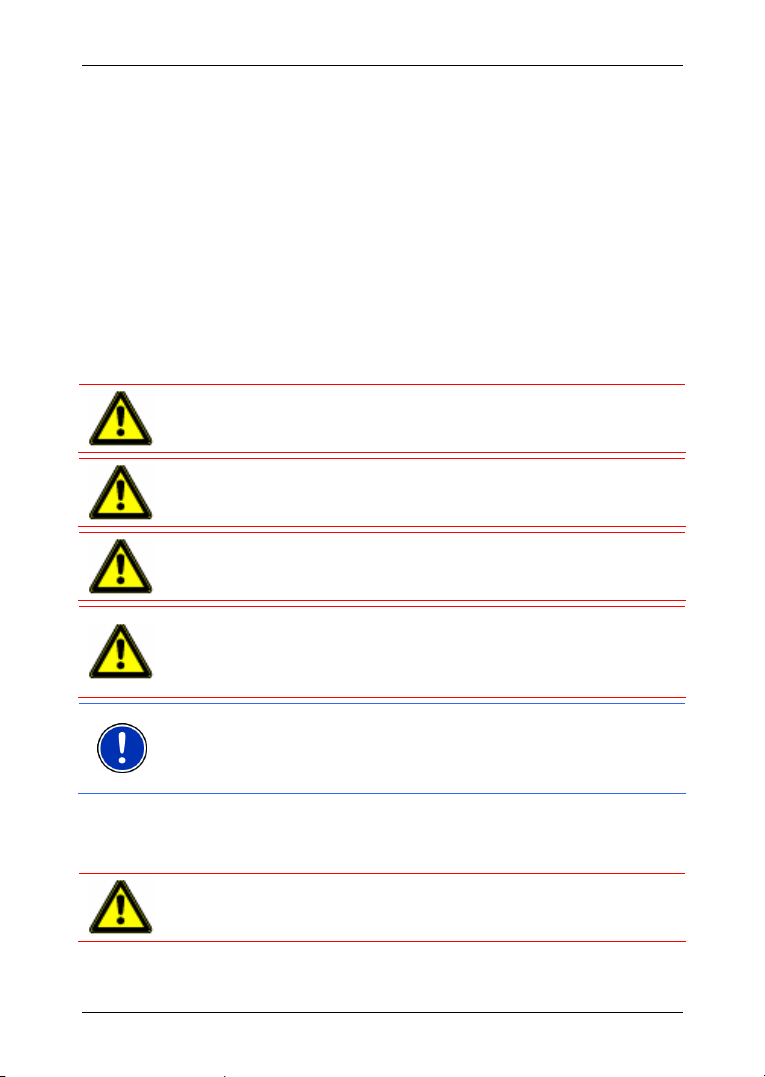
Kullanıcı El Kitabı MobileNavigator 6
Güncel pozisyonun hesaplanması ve harita üzerinde
gösterilmesi, her saniyede bir gerçekleşir. Böylece harita
üzerinden, nereye doğru hareket ettiğinizi görebilirsiniz.
2.3 Önemli güvenlik açıklamaları
Navigasyon sisteminizi kullanmaya başlamadan önce kendi
yararınız için lütfen aşağıdaki güvenlik açıklamalarını ve
uyarıları dikkatle okuyun.
2.3.1 Navigasyon için güvenlik açıklamaları
Navigasyon sisteminin kullanımı, kullanıcının kendi riski altında
gerçekleşir.
Dikkat! Yol kılavuzları ve trafik işaretleri navigasyon
sisteminin talimatlarından daha önceliklidir
Dikkat! Güvenli bir trafik konumunda bulunduğunuz taktirde,
sadece ekrana bakın!
Dikkat! Yol kılavuzları ve trafik işaretleri navigasyon
sisteminin talimatlarından daha önceliklidir.
Dikkat! Navigasyon sisteminin talimatlarını ancak koşulların
ve trafik kurallarının elvermesi durumunda izleyin!Navigasyon
sistemi, hesapladığınız güzergahtan sapmanız gerektiğinde bile
sizi hedeflediğiniz noktaya götürecektir.
Açıklama: Eğer dil açıklamalarını anlamadığınız olursa veya
sonraki kavşakta hangi yöne ilerleyeceğinizden emin
değilseniz, harita ya da ok gösterimi sayesinde kendinizi hızlı
bir şekilde adapte edebilirsiniz.
2.3.2 Araçta ilk işletime alma ile ilgili güvenlik açıklamaları
Dikkat! Mobil telefonunuzun veya GPS alıcısının tutucusunu
hava yastıklarının fonksiyon alanına sabitlemeyin.
- 8 - Başlarken
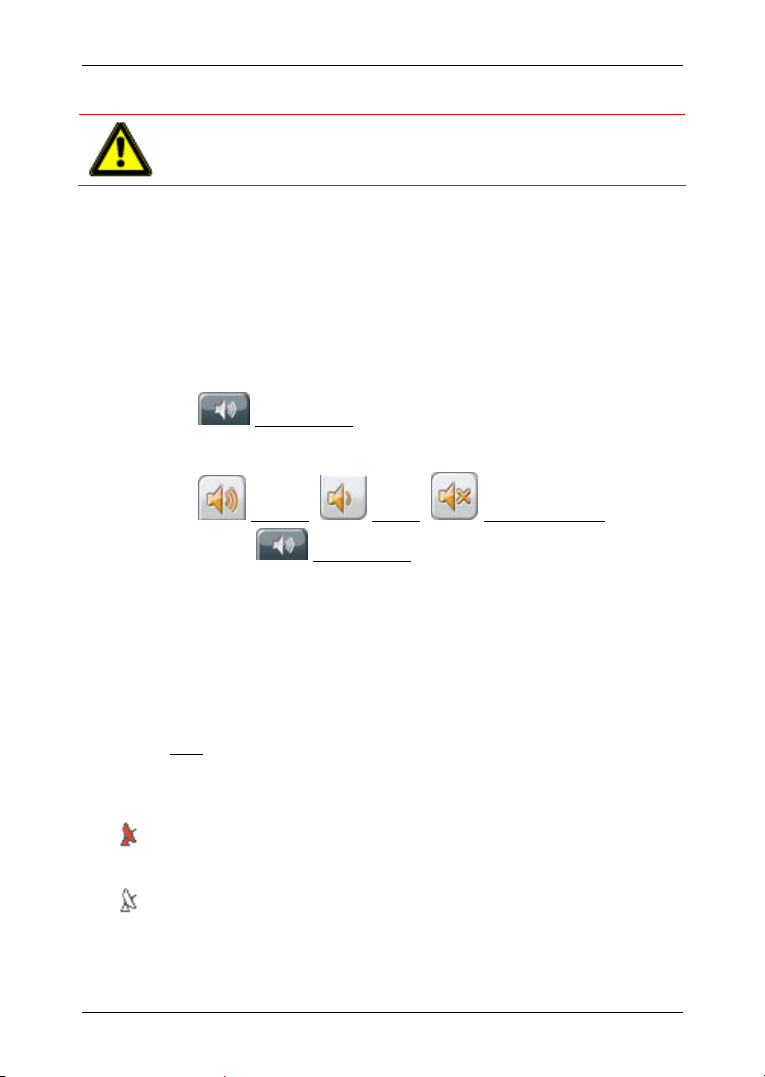
Kullanıcı El Kitabı MobileNavigator 6
Dikkat! Tutucunun kurulumu sırasında, tutucunun muhtemel
bir kaza nedeniyle emniyeti riske sokabilecek herhangi bir
durum yaratmayacağına dikkat edin.
3 Navigasyon yazılımının kullanımı
3.1 Ses seviyesi
MobileNavigator 6’ya sesli olarak girilen sürüş talimatlarının
ses seviyesi navigasyon esnasında ayarlanabilir.
Bir navigasyon işlemi başlattınız.Harita Navigasyon veya
Hedef arama modunda açılmıştır.
1.
2. Tekrar
Ses seviyesi diyalog kutusuna dokunun.
Ses seviyesi çubuğu açılır. Ses seviyesine uyarlanmak
üzere üç diyalog kutusuna sahiptir:
Yükselt, Düşür, Ses açık/kapalı.
Ses seviyesi diyalog kutusuna dokunun.
Ses seviyesi çubuğu kapanır.
3.2 Bilgi
Ekranın üst köşesinde bilgi gösteren çeşitli ikonlar yer
almaktatır.
GPS
GPS ikonu, GPS alımının şu durumlarını görüntüleyebilir:
GPS yok Takılı GPS alıcısı işletime hazır değil. Eğer bu sorun
uzun süredir varsa, müşteri hizmetlerini arayın.
Sinyal yok Üç taneden daha az uydudan veri alınıyor.
Pozisyon hesaplanamıyor.
GPS hazır En az 3 uydunun verileri alınıyor. Pozisyon
hesaplanabiliyor.
Navigasyon yazılımının kullanımı - 9 -
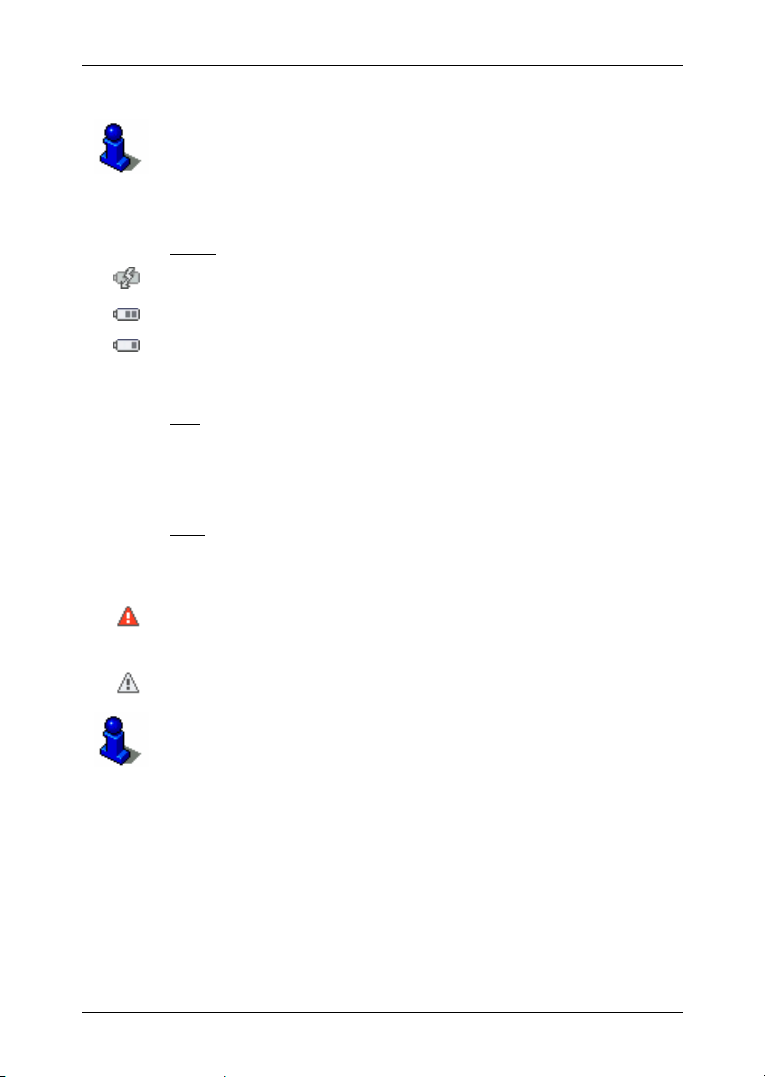
Kullanıcı El Kitabı MobileNavigator 6
GPS durumu ile ilgili ayrıntılı bilgileri Sayfa
durumu" bölümünde bulabilirsiniz.
38'deki "GPS
Enerji
Enerji ikonu, takılı akünün şu durumlarını görüntüleyebilir:
Cihaz dahili bir pil tarafından besleniyor. Pilin şarjı yeterli.
Cihaz dahili pili tarafından besleniyor. Pilin şarjı yeterli.
Cihaz dahili pili tarafından besleniyor. Pilin şarjı yetersiz.
Yön
Yön ikonu, güncel olarak hangi yöne hareket ettiğinizi gösterir.
Aşağıdaki yönlerden birini gösterebilir:
K, KD, D, GD, G, GB, B, KB.
TMC (Trafik bildirileri)
TMC ikonu TMC-alıcısının aşağıdaki durumlarını gösterebilir:
Sembol yok Takılı TMC alıcısı işletime hazır değil. Eğer bu
sorun uzun süredir varsa, müşteri hizmetlerini arayın.
Verici aranıyor TMC alıcısı göreve hazır, ancak TMC sinyalleri
gönderen verisi bulamıyor.
TMC hazır Trafik bildirileri alınabiliyor.
TMC işlevselliği ile ilgili ayrıntılı bir açıklamayı Sayfa
"
TMC Trafik bildirileri" bölümünde bulabilirsiniz.
38‘deki
3.3 Yazılım tuş takımı
Eğer metin girişlerinin yapılması gerekiyorsa, ekranda bir
yazılım tuşu belirir.
Yazılım tuş takımı üzerinden tüm girişleri parmaklarınızı
kullanarak yapabilirsiniz. Burada yalnızca büyük harfler
girilebilir.
Yer veya cadde adını girerken özel karakterleri ve inceltmeleri
girmek zorunda değilsiniz. MobileNavigator 6 bu işaretleri
- 10 - Navigasyon yazılımının kullanımı
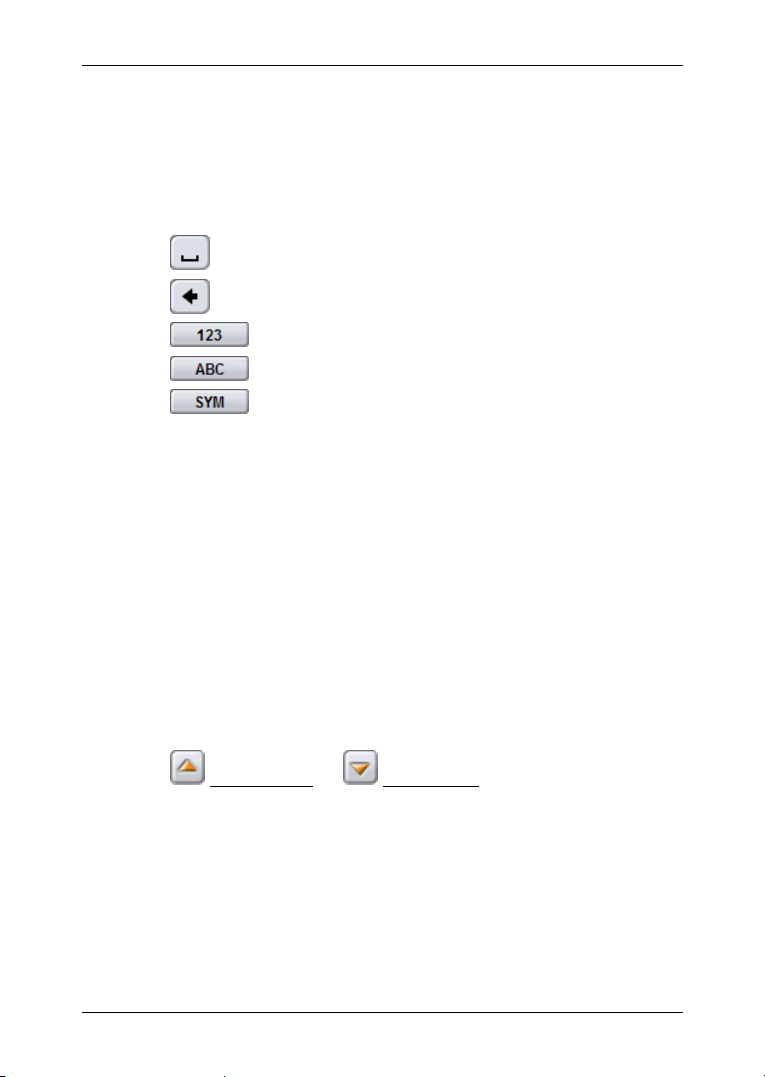
sizin için otomatik olarak tamamlar. Örneğin “Würzburg”
şehrinde bir yer arıyorsanız, “WURZBURG” şeklinde
yazabilirsiniz. Ancak özel işaretler kayıtlı hedefler ve
güzergahlar tanımlaması için faydalı olabilir.
Özel tuşlar
Bir boş işaret ilave eder.
İmlecin önündeki işareti siler.
Sayısal tuş takımını açar.
Harf tuş takımını açar.
Özel işaret tuş takımını açar. Bir özel karakter
girdikten sonra, otomatik olarak tekrar harf tuş takımı
gösterilir.
3.4 Listeler
Çoğu durumda, içinden bir kaydı seçebileceğiniz listeler
görüntülenmektedir. Bu, özellikle bir mahal girişi yaparken söz
konusu olur.
İlk harfi girdiğinizde, belirtilen ülkede bu harfle başlayan en
büyük yer görüntülenir.
İkinci harfi girdiğinizde, girdiğiniz harf ile başlayan tüm
mahalleri içeren bir liste belirir.
Harf girişine devam ettiğinizde, liste bu girişlerinize göre
uyarlanır. Yalnızca girilen metin ile başlayan veya girilen
metnin bu isimin içinde yer aldığı kayıtları içerir. Ne kadar çok
harf girerseniz, liste o kadar kısalır.
Kullanıcı El Kitabı MobileNavigator 6
Yukarı doğru ve Aşağı doğru diyalog kutularıyla liste
içinde hareket edebilirsiniz.
Listenin içinden bir kaydı onaylamak için, ilgili kaydın üzerine
dokunmanız yeterlidir.
Bir kaydı onayladığınızda liste kendiliğinden kapanır.
3.5 Seçenekler
Bazı pencerelerde, diğer fonksiyonlara ulaşabileceğiniz
seçenekler bulunmaktadır.
Navigasyon yazılımının kullanımı - 11 -

Kullanıcı El Kitabı MobileNavigator 6
Kullanılabilen tüm seçeneklerin tanımını Sayfa
"
Seçenekler" bölümünde bulabilirsiniz.
3.6 Menüler
Bazı diyalog kutuları, basıldıklarında açılan bir menüye
sahiptirler.
Bu fonksiyonu uygulamak için bir menü noktasına dokunun.
Fonksiyonlarından herhangi birini uygulamadan menüyü
kapatmak için, menüyü açtığınız diyalog kutusunun üzerine
dokunun.
4 Navigasyon
Navigasyon sisteminin kullanımı, kullanıcının kendi riski altında
gerçekleşir.
Dikkat! Sayfa
bölümünü mutlaka dikkate alın.
Arızalı GPS sinyali
Eğer GPS alımı arızalıysa, navigasyon durdurulur. Navigasyon
yazılımı açık kalır.
GPS sinyalleri tekrar alınmaya başlandığında navigasyon
sistemi, pozisyonunuzun bu arada değişip değişmediğini
algılar. Ardından navigasyonu kolay bir şekilde devam
ettirebilirsiniz.
Hedef yere ulaşılması
Belirtilen hedefe ulaştığınızda ilgili bildiri görüntülenir.
Böylece harita üzerinde sadece bulunduğunuz güncel muhit
(turuncu üçgen) gösterilir.
MobileNavigator 6 sonlandırılması
Navigasyon yazılımını sonlandırmak istediğinizde A
8‘deki "Önemli güvenlik açıklamaları"
28‘deki
NA
PENCERE
’de Navigasyon (Sonlandır) diyalog kutusuna
dokunun.
- 12 - Navigasyon

Kullanıcı El Kitabı MobileNavigator 6
4.1 MobileNavigator 6 başlatılması
1. Navigasyon cihazınızı açın.
2. Navigasyon yazılımının ikonuna dokunun.
Navigasyon yazılımını her başlattığınızda şu bildiri belirir:
"Lütfen trafik kurallarının navigasyon sisteminin
talimatlarından daha öncelikli olduğunu dikkate alın. Cihazı
sürüş anında kullanmayın."
3. Metnin tamamını okuyup anladıysanız, OK
dokunun.
4. Bildiriyi kabul etmek istemiyorsanız, navigasyon yazılımını
tekrar sonlandırmak için İptal et
dokunun.
A
NA PENCERE açılır. ANA PENCERE üzerinden navigasyon
yazılımının tüm fonksiyonlarına erişebilirsiniz.
4.1.1 GPS alıcısının başlatılması
Açıklama: Entegre GPS alıcısının başlatılması, ilk seferde 20
dakikaya kadar sürebilir.
Navigasyon cihazının bundan sonraki her açılışında GPS alımı
bir dakika içerisinde başlar.
Navigasyon cihazının bir haftadan daha uzun bir süre
açılmamış olması durumunda, bir sonraki başlatma 10
dakikaya kadar sürebilir.
Navigasyon cihazı açılır açılmaz, GPS alıcısının başlatma işlemi
gerçekleşir.
Navigasyon cihazı açılır açılmaz,
gEkranın sağ üst köşesinde GPS ikonunu göreceksiniz. Ekranın
diyalog kutusuna
GPS alıcısının başlatma işlemi
diyalog kutusuna
sağ üst köşesinde
ikonunu göreceksiniz.En az üç uydudan
veri alındığı taktirde GPS ikonu GPS hazır konumuna geçiş
yapar
GPS hazır.
Açıklama:
GPS ikonu GPS hazır konumunu 20 dakikadan çok
daha kısa bir sürede görüntülerse, bu durumda tedbir
amacıyla, navigasyon cihazının güvenilir bir işletiminin temin
edilebilmesi için alıcıyı en az 15 dakika daha açık tutun.
Navigasyon - 13 -

Kullanıcı El Kitabı MobileNavigator 6
Dikkat! Eğer navigasyon cihazını elektrik beslemesi için araç
çakmaklığına bağladıysanız, bu durumda, aracı uzun süre
parka çekmeden önce fişini çekin.
GPS alıcısının sürekli elektrik tüketmesi nedeniyle, araç aküsü
boşalabilir.
Ana pencereyi açma
Navigasyon yazılımı başlatıldığında, ana pencere açılır.
Yazılımın başka bir penceresi açık ise,
kutusuna dokunun. Böylece bir önceki pencereye geri
dönersiniz.
ANA PENCERE açılana kadar (Geri) diyalog kutusuna
dokunun.
4.2 Yeni bir hedef girme
MobileNavigator 6 için Yeni hedefler, kaydetmediğiniz veya
henüz gitmediğiniz hedeflerdir.
Burada bir adres girebilir, bir özel hedef seçebilir veya hızlı
erişim hedefi seçebilirsiniz.
İlk kez yeni bir hedef giriyorsanız, LÄNDER AUF DER KARTE
listesi açılır.H
Hedefinizin yer aldığı ülkenin üzerine dokunun.
4.2.1 Hedef ülkenin girilmesi
ADRES, BIR ŞEHIRDEKI ÖZEL HEDEF ve ÜLKE GENELINDE ANLAM
TAŞIYAN ÖZEL HEDEF penceresinin en üstündeki giriş alanının
sağ üst köşesinde Ülke
belirtilecek navigasyon hedeflerine ilişkin ülkenin kodunu
gösterir.
Eğer hedefiniz başka bir ülkede bulunuyorsa, aşağıdaki işlemi
yapın:
1. Ülke
ARITA ÜZERINDEKI ÜLKELER listesi açılır.
H
2. Hedefinizin yer aldığı ülkenin üzerine dokunun.
ARITA ÜZERINDEKI ÜLKELER listesi tekrar kapanır.
H
İkon üzerinde hedef ülkenin işareti gösterilir.
ARITA ÜZERINDEKI ÜLKELER
diyalog kutusu bulunur. Güncel olarak
diyalog kutusuna dokunun.
(Geri) diyalog
- 14 - Navigasyon

Açıklama: Yalnızca o anda yüklü olan haritanın en az bir
bölümünde bulunan ülkeler arasından seçim yapabilirsiniz.
4.2.2 Hedef adres
1. ANA PENCERE Yeni hedef > Adres girin tuşlarına dokunun.
ADRES penceresi açılır.
2. Hedef mahallin adını veya posta kodunu girin.
3. Örn. “Olimpiyat Stadı” veya “Eyfel Kulesi” gibi tanınmış bir
yerin adını da girebilirsiniz.
4. Ev numarasını girin. Ev numarasını bilmiyorsanız veya bir
önceki adımda bir nesne belirtmişseniz, bu alanı boş
bırakın.
Ev numarasını bilmiyor, ancak bunun yerine yakınındaki
Kesişen cadde adını biliyorsanız, o zaman Kesişen cadde
alanına dokunup bu adı girin. Navigasyon sistemi böylece
belirtilen her iki caddenin kesişme noktasına yönelik bir
güzergah hesaplar.
Açıklama: Tüm adres verilerini girmek zorunda değilsiniz.
Sadece şehir adını girerseniz, navigasyon cihazı şehir
merkezine olan güzergahı hesaplar.
Yalnızca şehir ve cadde girip, ev numarası ve kesişen cadde
adı girmediğinizde, navigasyon cihazı, belirtilen caddenin
ortasında bir güzergah hesaplayacaktır.
5. Navigasyonu başlat diyalog kutusuna dokunun.
Harita Ön izleme modunda açılır.
Açıklama: Navigasyonun başlatılması ile ilgili bilgileri Sayfa
21‘teki "Navigasyonun başlatılması" bölümünde bulabilirsiniz.
Lütfen oradan okumaya devam edin.
Kullanıcı El Kitabı MobileNavigator 6
4.2.3 Özel hedef
Aynı zamanda POI (Point Of Interest) denilen özel hedefler,
belirli kriterlere gore kategorize edilmiş olan faydalı
adreslerdir.
Özel hedefler arasında hava alanları ve gemi limanları,
restoranlar, oteller, benzin istasyonları, resmi binalar,
doktorlar, hastaneler, alışveriş merkezleri ve benzer noktalar
yer alır.
Navigasyon - 15 -

Kullanıcı El Kitabı MobileNavigator 6
Özel hedefler harita üzerindeki bir sembol ile gösterilebilir.
Harita üzerinde gösterilmesini istediğiniz kategorileri
ayarlamak için. A
NA PENCERE’de Seçenekler > Ayarlar > Özel
hedefler diyalog kutularına dokunun.
Yakınındaki özel hedef
Yakınındaki özel hedefler, güncel olarak bulunduğunuz yerin
belirli bir yarıçapında bulunan özel hedeflerdir. Bu sayede örn.
nerede olursanız olun, en yakın benzin istasyonunu daima
kolayca bulabilirsiniz.
Açıklama: GPS alımı pozisyon bulma için yeterli olmalıdır.
GPS alımının yeterli olup olmadığını (GPS hazır)
sembolünden anlarsınız. Ayrıntılı bilgileri Sayfa
durumu bölümünde bulabilirsiniz.
Açıklama: Hızlı erişimde, hızlı ve başka bir giriş yapılmaksızın
aranabilen Üç kategori halinde güncel çevreden özel hedefler
kullanıma sunulmuştur. Ayrıntılı bilgileri Sayfa
erişimdeki özel hedefler" bölümünde bulabilirsiniz.
1. ANA PENCERE’de Yeni hedef >Özel hedef arama > Yakınında
diyalog kutularına dokunun.
YAKINLARDAKI ÖZEL HEDEF penceresi açılır.
2. Hangi kategoriden bir özel hedef bulmak istediğinizi
belirtin.
Seçili kategorinin alt kategorileri varsa,Alt kategori
açılır.
3. Seçili kategorinin alt kategorileri varsa, Alt kategori listesi
açılır.
Hedef tanımı
olarak belirtilen kategorideki en yakın özel hedefleri içerir.
4. Hedef tanımına dokunun.
5. Navigasyonu başlat
Harita Ön izleme modunda açılır.
Navigasyonun başlatılması ile ilgili bilgileri Sayfa
"
Navigasyonun başlatılması" bölümünde bulabilirsiniz. Lütfen
oradan okumaya devam edin.
listesi açılır. Mesafeye göre düzenlenmiş
38'daki "GPS
18 'deki "Hızlı
listesi
diyalog kutusuna dokunun.
21‘deki
- 16 - Navigasyon

Kullanıcı El Kitabı MobileNavigator 6
Ülke çapında anlam taşıyan özel hedef
Ülke çapında anlam taşıyan özel hedefler arasına
havalimanları, ulusal yönden önemli olan görülmeye değer
tarihi yerler ve anıtlar, büyük limanlar vb. girmektedir. Böylece
örneğin nerede bulunduklarını bilmediğiniz tanınmış görülmeye
değer yerleri bulabilirsiniz.
1. A
NA PENCERE’de Yeni hedef >Özel hedef arama > Tüm
ülkede diyalog kutularına dokunun.
LKE GENELINDE ANLAM TAŞIYAN ÖZEL HEDEF penceresi
Ü
açılır.
2. Hangi alt kategoriden bir özel hedef bulmak istediğinizi
belirtin.
Hedef tanımı
listesi açılır. Mesafeye göre düzenlenmiş
olarak belirtilen kategorideki en yakın özel hedefleri içerir.
3. Hedef tanımına dokunun.
4. Navigasyonu başlat
diyalog kutusuna dokunun.
Harita Ön izleme modunda açılır.
Navigasyonun başlatılması ile ilgili bilgileri Sayfa
"
Navigasyonun başlatılması" bölümünde bulabilirsiniz. Lütfen
oradan okumaya devam edin.
Belirli bir yerde bulunan özel hedef
Belirli bir yere ait özel hedefler, yabancı bir şehre navigasyon
sırasında yardımcı olabilirler.
1. A
NA PENCERE’de Yeni hedef >Özel hedef arama > Bir
mahalde diyalog kutularına dokunun.
BIR ŞEHIRDEKI ÖZEL HEDEF penceresi açılır.
2. Hedef mahallin adını veya posta kodunu girin.
3. Hangi kategoriden bir özel hedef bulmak istediğinizi
belirtin.
Seçili kategorinin alt kategorileri varsa, Alt kategori listesi
açılır.
4. Hangi alt kategoriden bir özel hedef bulmak istediğinizi
belirtin.
Hedef tanımı
kategorilere ilişkin özel hedefleri içerir.
5. Hedef tanımına dokunun.
listesi açılır. Alfabetik sıralı olarak, belirtilen
21‘deki
Navigasyon - 17 -

Kullanıcı El Kitabı MobileNavigator 6
6. Navigasyonu başlat diyalog kutusuna dokunun.
Harita Ön izleme modunda açılır.
Navigasyonun başlatılması ile ilgili bilgileri Sayfa
"
Navigasyonun başlatılması" bölümünde bulabilirsiniz. Lütfen
oradan okumaya devam edin.
4.2.4 Hedef ile ilgili bilgiler
Navigasyon sisteminin veri bankasında, belirttiğiniz birçok
hedef ile ilgili diğer bilgiler kayıtlıdır.
Çok sayıdaki restorana yönelik örn. bir telefon numarası
kayıtlıdır. Böylece restoranlardan birini hemen arayıp örneğin
bir masa rezervasyonu yaptırabilirsiniz.
Yukarıda hedef girme ile ilgili olarak tarif edilen pencerelerden
biri açıktır.
21‘deki
Hedefi harita üzerinde görmek için
(Hedefe yönelik
bilgiler) diyalog kutusuna dokunun.
EDEFE YÖNELIK BILGILER penceresi açılır. Navigasyon
H
sisteminin veri bankasında, belirtilen hedefe yönelik tüm
bilgileri içermektedir.
▶ Hedefi harita üzerinde görmek için
(Harita üzerinde
göster) diyalog kutusuna dokunun.
▶ H
EDEFE YÖNELIK BILGILER penceresini tekrar kapatmak için
İptal et
diyalog kutusuna dokunun.
4.2.5 Hızlı erişimdeki özel hedefler
Hızlı erişimde özel hedeflere yönelik Üçkategori kullanıma
sunulmuştur. Bu kategorilere uygun olan yakınındaki
hedeflerin listelenmesini, hızlı ve başka bir veri girişi
yapmaksızın sağlayabilirsiniz.
Hızlı erişimde bulunmasını istediğiniz kategorileri ayarlamak
için A
NA PENCERE’de Seçenekler > Ayarlar > Özel hedefler
diyalog kutularına dokunun.
Açıklama: GPS alımı, pozisyon bulma için yeterli olmalıdır.
GPS alımının yeterli olup olmadığını
sembolünden anlarsınız. Ayrıntılı bilgileri Sayfa
durumu" bölümünde bulabilirsiniz.
- 18 - Navigasyon
(GPS hazır)
38'deki "GPS

Kullanıcı El Kitabı MobileNavigator 6
1. ANA PENCERE’de Yeni hedef diyalog kutusuna dokunun.
YENI HEDEF menüsü açılır.
Alt menüde, özel hedefleri hızlı erişimde kullanılabilen
kategori ikonları görüntülenmiştir.
2. İçinden bir özel hedef aradığınız kategoriye dokunun.
Hedef tanımı listesi açılır. Mesafeye göre düzenlenmiş
olarak belirtilen kategorideki en yakın özel hedefleri içerir.
3. Hedef tanımına dokunun.
Harita Ön izleme modunda açılır.
Navigasyonun başlatılması ile ilgili bilgileri Sayfa
"
Navigasyonun başlatılması" bölümünde bulabilirsiniz. Lütfen
oradan okumaya devam edin.
4.3 Kayıtlı bir hedefin seçilmesi
Hedeflerim altında MobileNavigator 6’da aşağıdaki hedeflerin
ya da adreslerin listeleri seçilebilir:
▶ S
ON HEDEFLER: Daha önce yol aldığınız hedefler.
▶ F
AVORILER: MobileNavigator 6'da kaydetmiş olduğunuz
tüm hedefler.
4.3.1 Son hedefler
MobileNavigator 6, daha önce navigasyon işlemi başlattığınız
son 100 hedefi S
NA PENCERE’de Hedeflerim > Son hedefler diyalog
1. A
kutusuna dokunun.
2. Gitmek istediğiniz hedefin üzerine dokunun.
3. Navigasyonu başlat
Harita Ön izleme modunda açılır.
Navigasyonun başlatılması ile ilgili bilgileri Sayfa
"
Navigasyonun başlatılması" bölümünde bulabilirsiniz. Lütfen
oradan okumaya devam edin.
ON HEDEFLER listesine kaydeder.
diyalog kutusuna dokunun.
21‘deki
21‘deki
Navigasyon - 19 -

Kullanıcı El Kitabı MobileNavigator 6
4.3.2 Favoriler
Daha sonra tekrar gideceğiniz hedefleri FAVORILER listesine
kaydedebilirsiniz.
F
AVORILER listesine 300 kadar hedef kaydedilebilir.
Bir hedefi kaydedilmesi ile ilgili bilgileri Sayfa
kaydedilmesi" bölümünde bulabilirsiniz.
1. ANA PENCERE’de Hedeflerim > Favoriler diyalog kutusuna
dokunun.
2. Gitmek istediğiniz hedefin üzerine dokunun
3. Navigasyonu başlat
diyalog kutusuna dokunun.
Harita Ön izleme modunda açılır.
Navigasyonun başlatılması ile ilgili bilgileri Sayfa
"
Navigasyonun başlatılması" bölümünde bulabilirsiniz. Lütfen
oradan okumaya devam edin.
4.4 Eve doğru yol alma
MobileNavigator 6 cihazına bir adresi ev adresi olarak
kaydedebilirsiniz. Oraya doğru yapılacak navigasyon işlemi
böylece istendiği zaman tek bir diyalog kutusuna dokunularak
başlatılabilir.
Eve
diyalog kutusuna ilk kez dokunduğunuzda, adresinizi
girmeniz istenir.
Bir ev adresinin girilmesi ile ilgili bilgileri Sayfa
"
Hedefin ev adresi olarak tanımlanması" bölümünde
bulabilirsiniz.
1. ANA PENCERE’de Eve diyalog kutusuna dokunun.
Eğer adresinizi henüz girmemişseniz, bir diyalog penceresi
açılır ve sizden bu girişi yapmanız istenir.
Navigasyon başlar. Son navigasyondaki aynı güzergah
profili geçerlidir.
22‘deki "Hedefin
21‘deki
23‘deki
- 20 - Navigasyon

Kullanıcı El Kitabı MobileNavigator 6
4.5 Harita üzerinde hedef belirleme
Bir navigasyon işlemi ile ilgili hedefi doğrudan harita üzerinde
belirleyebilirsiniz. Yer ve caddenin yanı sıra özel hedefleri de
hızlı bir şekilde seçebilirsiniz.
1. A
NA PENCERE’de Seçenekler > Haritayı göster diyalog
kutusuna dokunun.
Harita Hedef arama modunda açılır.
2. Yol almak istediğiniz noktanın üzerine dokunun.
Açıklama: Gösterilen harita kesitini, üzerinde hedefiniz daha
iyi görülebilecek şekilde nasıl değiştirebileceğinizi Sayfa
36’deki “Harita Hedef arama modu” bölümünden
öğrenebilirsiniz
Üzerine dokunduğunuz hedef nokta, çapraz işaretinin
altında belirir.
Ekranın alttaki üçte birlik alanında hedef noktasının ve ilgili
adresinin coğrafi koordinatları gösterilir.
3.
(OK) diyalog kutusuna dokunun.
H
ARITA ÜZERINDEKI HEDEF penceresi açılır. Sol üst köşede
seçili hedef noktasının ayrıntılı adres verileri gösterilmiştir.
4.
Oraya doğru yol al
diyalog kutusuna dokunun.
Harita Ön izleme modunda açılır.
Navigasyonun başlatılması ile ilgili bilgileri Sayfa
"
Navigasyonun başlatılması" bölümünde bulabilirsiniz. Lütfen
oradan okumaya devam edin.
21‘deki
4.6 Navigasyonun başlatılması
Harita Ön izleme modunda açılır.
Navigasyon hedefi küçük bir bayrak ile gösterilir. Sürüş
mesafesi ve muhtemel sürüş süresi gösterilir.
Güzergahın hesaplanması güzergah profiline bağlı olarak
gerçekleşir.
Eğer şimdi güzergah profiline göz atmak veya seçeneklerde
değişiklik yapmak istiyorsanız, Güzergah profili
kutusuna dokunun.
Navigasyon - 21 -
diyalog

Kullanıcı El Kitabı MobileNavigator 6
Açıklama: Güzergah seçeneklerini değiştirirseniz, bu
değişiklikler takip eden navigasyonlar için de geçerli olacaktır.
Güzergah profilinin her bir ayarının değiştirilmesine yönelik
bilgileri, ilgili
edersiniz.
(Yardım) diyalog kutusuna dokunarak elde
5. Navigasyonu başlat diyalog kutusuna dokunun veya sadece
hareket edin.
GPS alımı yok
Eğer yeterli miktarda GPS sinyali alınamazsa, şu mesaj belirir:
"Hata! Başvuru kaynağı bulunamadı."Şu anda herhangi bir
GPS sinyali yok. Bilinen son pozisyonu kullanmak istiyor
musunuz?"
Aşağıdakileri olanaklara sahipsiniz:
▶ OK
diyalog kutusuna dokunun. Güzergah, bilinen son
pozisyonun çıkış noktası olarak hesaplanır. Pozisyon
bulmaya yönelik GPS alımı yeterli olduğu taktirde,
güzergah yeniden hesaplanır ve navigasyonu
başlatabilirsiniz.
▶ İptal et
diyalog kutusuna dokunun. ANA PENCERE açılır.
Hedefiniz
SON HEDEFLER listesinde kayıtlıdır.
5 Hedeflerin düzenlenmesi
Belirtmiş olduğunuz tüm hedefleri ve SON HEDEFLER listesinde
yer alan hedefleri F
özellikle söz konusu hedefe sık sık gideceğiniz zaman anlam
taşır.
5.1.1 Hedefin kaydedilmesi
1. Sayfa 14’de "Yeni bir hedef girme" bölümünde tarif edildiği
gibi bir hedef girin. Navigasyonu başlat
dokunmayın!
2. Seçenekler
- VEYA -
ON HEDEFLER listesinden, Sayfa 19'de tarif edildiği gibi bir
1. S
hedef seçin. Navigasyonu başlat
dokunmayın!
- 22 - Hedeflerin düzenlenmesi
AVORILER listesine kaydedebilirsiniz. Bu,
diyalog kutusuna
> Hedef kaydet diyalog kutularına dokunun.
diyalog kutusuna

Kullanıcı El Kitabı MobileNavigator 6
2. Seçenekler > Favori olarak kaydet diyalog kutularına
dokunun.
3. Hedef için bir tanım girin.
4. Hedefi ev adresi olarak tanımlamak istiyorsanız, Evet
değeri siyah renkte gösterilecek şekilde
diyalog noktasına dokunun.
5. Kaydet
diyalog kutusuna dokunun.
5.1.2 Hedefin ev adresi olarak tanımlanması
FAVORILER listesinden tam bir hedefi ev adresi olarak
belirtebilirsiniz.
Böylece A
dokunduğunuzda bu hedefe doğru navigasyon işlemini hemen
hızlı bir şekilde başlatabilirsiniz.
1. F
2. Seçenekler
Seçili hedef şimdi ev adresiniz olarak kaydedilmiştir.
F
AVORILER listesinde ev adresi küçük bir ikon ile belirgin hale
getirilmiştir.
NA PENCERE’de Eve diyalog kutusuna
AVORILER listesinden, ev adresi olarak tanımlamak
istediğiniz hedefi seçin. (bkz. Bölüm "
> Ev adres diyalog kutularına dokuun.
Favoriler", Sayfa 20)
6 Etaplı güzergahlar
Güzergah planlamasını GPS alımı olmadan da, örneğin evinizde
rahat bir şekilde yapabilirsiniz. Oluşturulan güzergahları tekrar
kullanım için kaydedebilir ve bu şekilde istediğiniz sayıda,
örneğin tatiliniz için, güzergah planı yapabilirsiniz.
6.1 Güzergah planı
1. ANA PENCERE’de Seçenekler diyalog kutusuna dokunun.
Seçenekler listesi açılır.
2. Güzergah planlama
ÜZERGAH PLANLAMA penceresi açılır.
G
seçeneğine dokunun.
(Değiştir)
6.1.1 Başlangıç noktasının belirtilmesi
Bir güzergahın başlangıç noktası, sürüşe başlamak istediğiniz
noktadır. Bu nokta her zaman güncel olarak bulunulan yer
olmayabilir: Evdeyken tatil yapacağınız yere gitmek için bir
Etaplı güzergahlar - 23 -

Kullanıcı El Kitabı MobileNavigator 6
güzergah planı yaparken, örn. gideceğiniz oteli güzergahın
başlangıç noktası olarak belirleyebilirsiniz.
Başlangıç noktası sadece planladığınız bir güzergahı harita
üzerinde görmek istediğinizde, ancak o anda GPS
alınamadığında veya planladığınız başlangıç noktasında
bulunmamanız durumunda önemlidir. Belirttiğiniz başlangıç
noktası bu nedenle „0“ ilerleme numarasına sahiptir.
Bir navigasyona başladığınızda, güzergah hesaplaması için
başlangıç noktası olarak bulunduğunuz güncel yer kullanılır.
Bu ilk etap bu durumda "1” ilerleme numaralı güzergah
noktasına olan sürüştür.
1. Hareket noktası
B
AŞLAMA NOKTASI menüsü açılır.
belirle alanına dokunun.
Eğer başka bir başlangıç noktası girmek istiyorsanız:
2. Güncel muhit
menü noktasına dokunun.
Eğer başka bir başlangıç noktası girmek istiyorsanız:
2. İlgili diyalog kutusuna dokunun.
3. Başlangıç noktasını girin. (bk. Sayfa
bölümündeki ilgili kısım)
4. Hareket noktası ver
Seçili başlangıç noktası şimdi O
diyalog kutusuna dokunun.
(Başlama noktası) diyalog
kutusunun yanında gösterilir.
12 ff, "Navigasyon"
Başlangıç noktasını değiştirme
Hareket noktası belirle alanına dokunun.
AŞLAMA NOKTASI menüsü açılır. Şimdi başka bir başlangıç
B
noktası girebilirsiniz. Yukarıda tarif edilenleri uygulayın.
6.1.2 Güzergah noktaları belirtme
Bir güzergahın güzergah noktaları, yol almak istediğiniz
hedeflerdir.
Her güzergah noktasının önünde, bir diyalog kutusu üzerinde
ilerleyen bir numara görünür.
1. Hedef noktası belirle
ÜZERGAH NOKTASI menüsü açılır.
G
2. Hedef girişi için istediğiniz diyalog kutusuna dokunun.
- 24 - Etaplı güzergahlar
alanına dokunun.

Kullanıcı El Kitabı MobileNavigator 6
3. Güzergah noktasını girin (12’daki ff "Navigasyon"
bölümünün ilgili kısmına bakın.
4. Ekle
diyalog kutusuna dokunun.
Seçili güzergah noktası şimdi sıra numarasıyla
görüntülenir.
Bu adımları, güzergaha eklemek istediğiniz tüm diğer hedefler
için tekrarlayın.
6.1.3 Güzergah noktalarının düzenlenmesi
Güzergah noktaları bir güzergahtan silinebilir. Güzergah
noktalarının sırası isteğe göre değiştirilebilir.
Açıklama: Başlangıç noktasını (ilerleme numarası "0")
kaydıramaz ve silemezsiniz.
▶ Düzenlemek istediğiniz güzergah noktasının üzerine
dokunun.
Bağlam menüsü şu diyalog kutularını içerir:
Güzergah ileri doğru: Seçili güzergah noktasını tekrar
öne kaydırır. (Örnek: Güzergah noktası 2, güzergah noktası 1
halini alır)
Güzergah geriye doğru: Seçili güzergah noktasını arkaya
doğru kaydırır. (Örnek: Güzergah noktası 2, güzergah noktası
3 halini alır)
Sil: Seçili güzergah noktasını siler. Bir diyalog penceresi,
silme işlemini onaylamanızı ister.
6.2 Güzergahların düzenlenmesi
Planlanan her güzergahı belirli bir tanım altında
kaydedebilirsiniz.
Açıklama: Hesaplanan güzergah değil, sadece başlangıç
noktası ve güzergah noktaları Eğer kaydedilmiş bir güzergah
yüklüyorsanız, bu güzergah navigasyon işleminden önce tekrar
hesaplanmalıdır.
Etaplı güzergahlar - 25 -

Kullanıcı El Kitabı MobileNavigator 6
Kayıtlı güzergahları yükleyebilir, adlarını değiştirebilir veya
silebilirsiniz.
6.2.1 Güzergahın kaydedilmesi
GÜZERGAH PLANLAMA penceresi açıktır. Başlangıç noktasını ve
en az bir güzergah noktasını belirtmiş olmalısınız.
1. Seçenekler
> Güzergah kaydet seçeneklerine dokunun.
2. Güzergah için bir tanım girin.
3. Güzergah yükle
Hedef K
AYITLI GÜZERGAHLAR listesine kaydedilmiştir.
diyalog kutusuna dokunun.
Diyalog penceresi kapanıyor.
6.2.2 Güzergahın yüklenmesi
1. Seçenekler > Kayıtlı güzergahlar diyalog kutusuna
dokunun.
2. Yüklemek istediğiniz güzergahın üzerine dokunun.
3. Güzergah yükle
ÜZERGAH PLANLAMA penceresi açılır. Güzergah noktası ve
G
diyalog kutusuna dokunun.
yüklü güzergahın güzergah noktaları kaydedilmiştir.
6.3 Navigasyon
Güzergah önce hesaplanmalıdır. Ardından bir navigasyon
işlemine başlayabilir ya da sadece simülasyonunu
yapabilirsiniz.
6.3.1 Güzergahın hesaplanması ve gösterilmesi
Mesafe ile ilgili bir genel bakış oluşturmak için, planlanan
güzergah GPS alıcısı olmaksızın da hesaplanabilir ve harita
üzerinde görüntülenebilir.
G
ÜZERGAH PLANLAMA penceresi açılır. Güzergah noktası ve
yüklü güzergahın güzergah noktaları kaydedilmiştir
1. Güzergahı göster
Harita Ön izleme modunda açılır.
Başlangıç noktası ve güzergah noktaları küçük
bayrakçıklarla işaretlenmiştir. Her etap için mesafe ve
muhtemel sürüş süresi belirtilmiştir. Ayrıca tüm güzergah
ile ilgili veriler belirtilmiştir.
- 26 - Etaplı güzergahlar
diyalog kutusuna dokunun.

6.3.2 Güzergah simülasyonu
Bir navigasyonun aynı zamanda sadece simülasyonunu da
yapabilirsiniz.
Açıklama: Bir simülasyon için GPS alımı gerekli değildir.
Yalnızca azami 100 km uzunluğa kadar olan güzergahlar
simüle edilebilir.
Bir güzergahı hesaplattınız ve görüntülenmesini sağladınız.
2. Seçenekler
> Simülasyon diyalog kutusuna dokunun.
Simülasyona ilişkin güzergah yeniden hesaplanır.
Hesaplama işleminden sonra simülasyon başlatılır.
Simülasyonun sonlandırılması
Simülasyon her an durdurulabilir.
Kullanıcı El Kitabı MobileNavigator 6
1.
(Geri) diyalog kutusuna dokunun.
Bir diyalog penceresi, navigasyonun sonlandırma işlemini
onaylamanızı ister.
Ardından A
NA PENCERE açılır.
6.3.3 Navigasyonun başlatılması
Bir güzergahı hesaplattınız ve görüntülenmesini sağladınız
Güzergahın hesaplanması güzergah seçeneklerine bağlı olarak
gerçekleşir.
1. Eğer şimdi güzergah seçeneklerine göz atmak veya
seçeneklerde değişiklik yapmak istiyorsanız, Güzergah
profili diyalog kutusuna dokunun.
Açıklama: Güzergah seçeneklerini değiştirirseniz, bu
değişiklikler takip eden navigasyonlar için de geçerli olacaktır.
Güzergah profilinin her bir ayarının değiştirilmesine yönelik
bilgileri, ilgili
edersiniz.
2. Navigasyonu başlat diyalog kutusuna dokunun veya sadece
hareket edin.
Etaplı güzergahlar - 27 -
Yardım diyalog kutusuna dokunarak elde

Kullanıcı El Kitabı MobileNavigator 6
GPS alımı yok
Eğer yeterli miktarda GPS sinyali alınamazsa, şu mesaj belirir:
"Şu anda herhangi bir GPS sinyali yok. Bilinen son pozisyonu
kullanmak istiyor musunuz?"
Aşağıdakileri olanaklara sahipsiniz:
▶ OK
diyalog kutusuna dokunun. Güzergah, bilinen son
pozisyonun çıkış noktası olarak hesaplanır. Pozisyon
bulmaya yönelik GPS alımı yeterli olduğu taktirde,
güzergah yeniden hesaplanır ve navigasyonu
başlatabilirsiniz.
▶ İptal et
diyalog kuttusuna dokunun. ANA PENCERE açılır.
Hedefiniz
SON HEDEFLER listesinde kayıtlıdır.
7 Seçenekler
Bazı pencerelerde, diğer fonksiyonlara ulaşabileceğiniz
seçenekler bulunmaktadır.
▶ Seçenekler diyalog kutusunu açmak için
kutusuna dokunun.
▶ Uygulamak istediğiniz seçeneğin üzerine dokunun.
▶ Herhangi bir işlem yapmadan seçenekler listesini kapatmak
için tekrar
Tümünü sil
Favori olarak kaydet
Harita üzerinde göster
Ayarlar
ON HEDEFLER listesindeki tüm hedefleri siler. Ardından liste
S
boşalır. Bir diyalog penceresi, silme işlemini onaylamanızı talep
eder.
Belirtilen hedefi F
Ayrıntılı bilgileri Sayfa
bölümünde bulabilirsiniz.
Harita üzerinde belirtilen adresi gösterir.
AYARLAR penceresini açar. Burada navigasyon sisteminin
konfigürasyonunu yapabilirsiniz.
Seçenekler diyalog kutusuna dokunun
AVORILER listesinde kaydeder.
Seçenekler diyalog
22'deki "Hedefin kaydedilmesi"
- 28 - Seçenekler

Kullanıcı El Kitabı MobileNavigator 6
Ayrıntılı bilgileri Sayfa 40'deki "MobileNavigator 6’nın
konfigrasyonu" bölümünde bulabilirsiniz.
Kayıtlı güzergahlar
Kayıtlı bir güzergahı yükleyebileceğiniz bir pencere açar.
GPS durumu
GPS DURUMU penceresini açar. Buradan GPS alımı ile ilgili
ayrıntıları görebilirsiniz. Aynı zamanda güncel mahal ile ilgili
verileri kaydedebilirsiniz.
Ayrıntılı bilgileri Sayfa
38'deki "GPS durumu" bölümünde
bulabilirsiniz.
Ev adres
Seçili adresi ev adresiniz olarak kaydeder. Böylece ana
pencerede Eve
diyalog kutusuna dokunduğunuzda bu hedefe
doğru navigasyon işlemini hemen hızlı bir şekilde
başlatabilirsiniz.
Kalibrasyon
Dokunmatik ekranı, dokunmalara karşı hassas tepki
vermemesi durumunda yeniden kalibre edebileceğiniz
(ayarlayabileceğiniz) bir pencere açar.
Haritayı göster
Haritayı Hedef arama modunda açar. Buradan bir navigasyon
hedefini doğrudan harita üzerinden belirleyebilirsiniz.
Bu konudaki ayrıntılı bilgileri Sayfa
21‘deki "Harita üzerinde
hedef belirleme bölümünden bulabilirsiniz.
Sil
Seçili hedefi F
AVORILER listesinden veya KAYITLI GÜZERGAHLAR
listesindeki seçili güzergahı siler. Bir diyalog penceresi, silme
işlemini onaylamanızı talep eder.
Yeni güzergah
Yeni bir güzergah planlayabilmeniz için, G
ÜZERGAH PLANLAMA
penceresindeki başlangıç noktasını ve tüm güzergah
noktalarını siler.
Varsa, önceden planlanmış güzergahı kaydedin!
Seçenekler - 29 -

Kullanıcı El Kitabı MobileNavigator 6
Ürün
Kurulu yazılım versiyonu hakkında bilgiler edineceğiniz bir
pencere açar. Burada aynı zamanda navigasyon sisteminin
saatini görebilirsiniz.
Güzergah kaydet
Planladığınız güzergahı belirli bir tanım altında
kaydedebileceğiniz bir pencere açar.
Ayrıntılı bilgileri Sayfa
bölümünde bulabilirsiniz.
Güzergah planlama
ÜZERGAH PLANLAMApenceresini açar. Buradan güzergahları
G
planlayabilir, planlanmış güzergahları yönetebilir ve planlanmış
bir güzergaha navigasyon işlemini başlatabilirsiniz.
Bu konudaki ayrıntılı bilgileri Sayfa
bölümünden bulabilirsiniz.
Güzergah profili
G
ÜZERGAH PROFILI penceresini açar. Burada güzergah
hesaplamasına yönelik seçenekleri görebilir ve gerekirse
değiştirebilirsiniz.
Simülasyon
Gösterilen güzergah üzerinde bir navigasyonun simülasyonunu
yapar. Bu simülasyonu GPS alımı olmaksızın da
uygulayabilirsiniz. Yalnızca maksimum 100 km uzunluğundaki
güzergahların simülasyonu yapılabilir.
Trafik
İçinde mevcut bildirilerin listelendiği T
BILDIRILERIpenceresini açar. Ayrıntılı bilgileri Sayfa 38’deki
"
TMC Trafik bildirileri" bölümünden bulabilirsiniz.
İsim değiştir
Seçili hedefin veya güzergahın tanımını değiştirebileceğiniz
pencereyi açar.
Fabrika ayarları
Tüm ayarları fabrika ayarlarına döndürebileceğiniz bir pencere
açar.
26'daki "Güzergahın kaydedilmesi"
23‘deki "Etaplı güzergahlar"
RAFIK
- 30 - Seçenekler

Hedef sil
Listedeki (S
Bir diyalog penceresi, silme işlemini onaylamanızı talep eder.
Hedef kaydet
Belirtilen adresi F
Ayrıntılı bilgileri Sayfa
bölümünde bulabilirsiniz.
Güzergaha ekle
Güzergah planlamasını açar Belirtilen adres güzergahın ilk
güzergah noktası olarak eklenir.
Bu konudaki ayrıntılı bilgileri Sayfa
bölümünden bulabilirsiniz.
ON HEDEFLER veya FAVORILER) işaretli hedefi siler.
AVORILERlistesine kaydeder.
22'daki "Hedefin kaydedilmesi"
8 Harita ile çalışma
8.1 Harita materyali
Navigasyon cihazınızın bellek kartına birden fazla navigasyon
haritası yüklemiş olsanız bile, MobileNavigator 6 sadece bir
harita ile çalışabilir.
Güncel olarak hangi haritanın kullanıldığını görmek için
Seçenekler
dokunun. Buradan aynı zamanda başka bir harita da
seçebilirsiniz.
> Ayarlar > Güncel harita diyalog kutularına
Kullanıcı El Kitabı MobileNavigator 6
23‘deki “Etaplı güzergahlar”
8.2 Harita Ön izleme modunda
Bir hedef belirttiniz ve Navigasyonu başlat diyalog kutusuna
dokundunuz.
- VEYA –
Bir güzergah planladınız veya yüklediniz ve Güzergahı göster
diyalog kutusuna dokundunuz.
Ön izleme modunda açılır. Tüm güzergahı görürsünüz.
Harita ile çalışma - 31 -

Kullanıcı El Kitabı MobileNavigator 6
1 Hedef küçük bir bayrak ile işaretlenmiştir.
Eğer planlanmış veya yüklenmiş bir güzergahı
görüntülüyorsanız, başlangıç noktası ve her bir güzergah
noktası bir bayrak simgesiyle işaretlidir.
2 Güzergah turuncu renkte belirtilmiştir.
3 Bir turuncu üçgen işareti, güncel pozisyonunuzu gösterir.
Eğer planlanmış veya yüklü bir güzergahı görüntülüyorsanız ve
belirtilen başlangıç noktası güncel olarak bulunduğunuz
pozisyonunuz değilse, bu durumda güncel pozisyonunuz ön
izleme modunda muhtemelen gösterilmez.
4 Küçük bir bilgi kutusunda, toplam sürüş mesafesini, muhtemel
sürüş süresini ve muhtemel varış süresini görürsünüz.
Bu bilgiler Seçenekler
görüntülenip kapatılabilir.
Eğer birden fazla etaplı bir güzergahın görüntülenmesini
sağlıyorsanız, bu bilgileri aynı zamanda her etap için
göreceksiniz
▶ Güzergahın hesaplanması için gerekli olan ayarları görmek
ve gerekirse değiştirmek için Güzergah profili
kutusuna dokunun.
▶ Sürüşe başlamak için Navigasyonu başlat
dokunun.
- 32 - Harita ile çalışma
> Ayarlar > Temel ayarlar üzerinden
diyalog
diyalog kutusuna

Kullanıcı El Kitabı MobileNavigator 6
Eğer planlanmış veya yüklü bir güzergahı görüntülerseniz,
muhtemelen güzergah yeniden hesaplanır. Başlangıç
noktası olarak şimdiki güncel bulunduğunuz yer,
hesaplamada dikkate alınacaktır. Navigasyon önce ilk
olarak belirtilen güzergah noktasına yönlenir.
▶ Haritayı Hedef arama modunda görmek için,
(Hedef arama
(bk. "
Harita Hedef arama modu", Sayfa 36)
) diyalog kutusuna dokunun.
8.3 Harita Navigasyon modunda
Güzergah harita üzerinde Ön izleme modunda görüldüğünde
navigasyon başlatılır.
Harita Navigasyon modunda açılır.
1 Burada hangi trafik levhalarını izlemeniz gerektiği gösterilir.
2 Burada muhtemel geçerli tempo limitleri görüntülenir.
3 Küçük ok alanında, arka arkaya kısa bir şekilde görüntülenen
aksiyonlarla, iki adım sonraki aksiyon gösterilir.
4 Büyük ok alanı, sapmanız gereken bir sonraki dörtyolun
şematik görüntüsünü gösterir. Bunun altında bu dörtyola kadar
kalan mesafe belirtilir.
Harita ile çalışma - 33 -

Kullanıcı El Kitabı MobileNavigator 6
Dörtyola yaklaştığınızda, mesafe bildirimi yerine bir nokta
görünümü belirir:
Sarı noktalar azaldıkça, dörtyola o oranda yaklaşırsınız.
Uzun süre herhangi bir yere dönmek zorunda değilseniz,
bulunduğunuz cadde üzerinde ne kadar gideceğinizi, altındaki
mesafe verisiyle birlikte belirten düz bir ok işareti belirir.
5 Güzergah turuncu renkle işaretlenmiştir.
6 turuncu üçgen, harita üzerindeki güncel pozisyonunuzu
gösterir. Bu sırada, sürekli değişmekte olan bir harita kesiti,
güncel pozisyonun daima olabildiğince ortalı şekilde
gösterilebilmesini sağlar.
7 Burada deniz seviyesine olan yükseklik ve güncel hız gösterilir.
8 Toplam alanında, toplam sürüş mesafesini, muhtemel sürüş
süresini ve muhtemel varış süresini görürsünüz.
9 Birden fazla etaplı bir güzergah üzerinde yol alıyorsanız, Etap
alanında güncel etap ile ilgili sürüş mesafesini, tahmini sürüş
süresini ve tahmini varış süresini görürsünüz.
10 Hedefinize doğru giden şeritler turuncu renkte gösterilmiştir.
11 Cadde alanının üst kısmında, bundan sonra gitmeniz gereken
mesafe kesitinin tanımı yer alır.
12 Cadde alanının üst kısmında o anda bulunduğunuz mesafe
kesitinin tanımı görüntülenir.
Açıklama: Yukarıda sözü edilen alanların çoğunun
konfigürasyonu Seçenekler
kutuları üzerinden yapılabilir. Bazı göstergeler, ilgili bilgilerin
harita materyalinde mevcut olması durumunda çalışır.
- 34 - Harita ile çalışma
> Ayarlar > Temel ayarlar diyalog

Kullanıcı El Kitabı MobileNavigator 6
Açıklama: En büyük ok alanına dokunduğunuzda, güncel
olarak gerekli sürüş talimatı tekrarlanır.
Haritayı Hedef arama modunda görmek için (Hedef
arama) diyalog kutusuna dokunun.
(bk. "
Harita Hedef arama modu", Sayfa 36)
Navigasyonu sonlandır
Navigasyonu sonlandırmak için (Geri) diyalog kutusuna
dokunun. Bir diyalog pençeresi bu işlemi onaylamanızı ister.
Haritanın Navigasyon modundaki fonksiyonları
Navigasyon modunda harita üzerinde istediğiniz yere
dokunun. Çeşitli fonksiyonlara sahip diyalog kutuları
görüntülenir.
2D/3D
: 2D ve 3D modu arasında geçiş yapar. Güncel olarak
ayarlanan modun ikonu turuncu renkte gösterilir.
Gündüz/Gece
Ara hedef
Güzergah noktasını atla
Blokaj
Güzergah üzerindeki özel hedefler
: Ekran modları "Gündüz“ ve "Gece“ arasında geçiş
yapar. Güncel olarak ayarlanan modun ikonu turuncu renkte
gösterilir.
: Hedef girişi için bir menü açar.
Navigasyon böylece ilk önce bu ara hedefe yönlendirir.
Ardından önceki hedefe olan navigasyon işleminize devam
edebilirsiniz.
: Sonraki güzergah noktasını devre dışı
bırakmak için bu diyalog kutusuna dokunun. Bu diyalog
kutusu, gidilecek en az 2 güzergah noktasının olmaması
durumunda inaktif durumdadır.
: Önünüzdeki mesafe kesitlerinden birini bloke etmek için, yani
bu kesitin etrafındaki bir güzergahı hesaplamak için, örn.
radyoda bu mesafe kesiti hakkında bir trafik sıkışıklığı ile ilgili
bilgi aldıysanız, bu diyalog kutusuna dokunun.
Blokajı tekrar kaldırmak için bu diyalog kutusuna tekrar
dokunun.
: Blokajı tekrar kaldırmak için bu
diyalog kutusuna tekrar dokunun.Burada belirtilen bir hedefi,
Harita ile çalışma - 35 -

Kullanıcı El Kitabı MobileNavigator 6
listedeki kaydının sağ yanındaki (Ara hedef.) diyalog
kutusuna dokunmak suretiyle, aynı zamanda ara hedef olarak
ekleyebilirsiniz.
8.4 Harita Hedef arama modu
Üzerinde bir çapraz işaret gördüğünüzde, harita daima Hedef
aramamodundadır.
O anda yolda ilerliyorsanız, harita değişmez. Daima kuzeyin
yukarıda olacağı şekilde yönlendirilir.
Uzaklaştır: Gösterilen harita kesiti büyür, fakat daha az ayrıntı
görürsünüz.
Yaklaştır: Gösterilen harita kesiti küçülür, fakat daha fazla
ayrıntı görürsünüz.
Zoom yap: Bu diyalog kutusu etkin ise, bir kalemle veya
parmağınızla bir harita kesiti çizebilirsiniz.
Harita kesitini sol üstten sağ alta doğru çizdiğinizde, bu kesit
ekran boyutuna göre büyütülür.
Harita kesitini sağ alttan sol üste doğru çizdiğinizde, harita
boyutu küçültülür.
- 36 - Harita ile çalışma

Kullanıcı El Kitabı MobileNavigator 6
Kaydır: Bu diyalog kutusu etkin ise, bir kalemle veya
parmağınızla harita kesitini değiştirebilirsiniz. Haritayı
istediğiniz yöne itiniz.
Tüm güzergah: Haritaya, tüm güzergah görülebilecek şekilde
zoom yapar
Güncel olarak bulunulan mahal: Gösterilen harita kesitini,
güncel mahal ortalanacak şekilde seçer.
8.4.1 Hedef arama modunda çalışma
1. Yol almak istediğiniz noktanın üzerine dokunun.
Üzerine dokunduğunuz hedef nokta, çapraz işaretinin
altında belirir.
Ekranın alttaki üçte birlik alanında hedef noktasının ve ilgili
adresinin coğrafi koordinatları gösterilir.
2.
(OK) diyalog kutusuna dokunun.
Çeşitli fonksiyonlara sahip diyalog kutuları görüntülenir.
Oraya doğru yol al
: Seçili noktaya navigasyonu başlatır. Eğer o anda
bir navigasyon gerçekleştiriyorsanız, bu işlem iptal edilecek.
Ara hedef
: Seçili noktayı ara hedef olarak belirler. Navigasyon böylece
ilk önce bu ara hedefe yönlendirir. Ardından önceki hedefe
olan navigasyon işleminize devam edebilirsiniz.
Bu fonksiyon yalnızca o anda bir navigasyon uygulaması içinde
bulunduğunuz taktirde etkindir.
Hedef olarak tanımla
: Seçili noktayı güzergah planlamanın son
noktası olarak ilave eder. Henüz bir güzergah planlaması
açılmamış ise, seçili nokta, yeni bir güzergah planlamasının ilk
güzergah noktası olacaktır.
Kaydet
: HEDEFI YENI ADLA KAYDET... penceresini açar. Belirtilen
noktanın F
AVORILER. listesinde neyin altında kaydedileceği
yöününde bir tanım girebilirsiniz.
Harita ile çalışma - 37 -

Kullanıcı El Kitabı MobileNavigator 6
Ayrıntılı bilgileri Sayfa 22'deki "Hedefin kaydedilmesi"
bölümünde bulabilirsiniz.
Çevre araması
: HataYAKINLARDAKI ÖZEL HEDEF penceresini açar.
Buradan, belirtilen noktanın yakınlarındaki hedefleri
arayabilirsiniz. (bkz. “
Yakınındaki özel hedef”, Sayfa 16.)
Hedef arama modunu sonlandırmak için
arama.) diyalog kutusuna dokunun. Bu modu başlattığınız
pencereye geri dönersiniz.
A
NA PENCERE’ye geri dönmek için (Geri.) diyalog
kutusuna dokunun. Eğer o esnada bir navigasyon içindeyseniz,
navigasyon işleminin iptalini onaylamanız istenir.
9 Faydalı fonksiyonlar
9.1 GPS durumu, güncel mahallin kaydedilmesi
GPS DURUMU penceresinde navigasyon sisteminin alınan GPS
sinyallerinden hesapladığı verilere yönelik bir genel bakış
bulabilirsiniz.
GPS durumunu birçok pencerenin seçenekleri üzerinden
ulaşılabilir.
1. Seçenekler
Güncel mevki F
2. Pozisyon kaydet
EDEFI YENI ADLA KAYDET... diyalog penceresi açılır. İmleç
H
Tanımlama
3. Hedef için bir tanım girin.
4. Güncel pozisyonu ev adresi olarak belirlemek isteyip
istemediğinizi belirtin.
5. Kaydet diyalog kutusuna dokunun.
> GPS durumu seçeneklerine dokunun.
AVORILER listesinde kaydedilebilir.
diyalog kutusuna dokunun.
alanında yanıp söner.
(Hedef
9.2 TMC Trafik bildirileri
Cihazınıza bir TMC alıcısı entegre edilmişse veya harici bir TMC
alıcısı bağladıysanız, navigasyon sistemi güncel trafik bildirileri
özelliğine sahiptir. Gerektiğinde, örn. bir trafik sıkışıklığından
sapmak için güzergahı dinamik olarak değiştirebilir.
- 38 - Faydalı fonksiyonlar

Güncel geçerli trafik bildirilerine birçok pencerenin seçenekleri
üzerinden ulaşılabilir.
1. Seçenekler
RAFIK BILDIRILERI penceresi açılır.
T
> Trafik seçeneklerine dokunun.
Gösterilen bilgi
bildirileri türünün listeleneceğini ve bu türden kaç tane
bildirilerin mevcut olduğunu gösterir.
2. Hangi bildirilerin görüntüleneceğini belirlemek için
Gösterilen bilgi
Listedeki trafik bildirilerinin her biri için trafik engelinin yeri ve
türü görüntülenir.
Ayrıntısını görmek istediğiniz bildirilerden birinin üzerine
dokunun.
Navigasyon sistemi, güzergah üzerindeki engelleri Çevresinden
seyret ( ) veya Yok say ( ) edebilir.
Sapma güzergahı
diyalog kutusu ilgili durumu gösterir.
Diğer ilgili ayarı değiştirmek için bu diyalog kutusuna dokunun.
T
RAFIK BILDIRILERI penceresini tekrar kapatmak için
) diyalog kutusuna dokunun.
(Geri
9.3 TMC ayarları
1. TRAFIK BILDIRILERI penceresinde Hata Seçenekler > TMC
ayarları diyalog kutusuna dokunun.
AYARLARI penceresinde TMC vericilerini ayarlayabilir ve
TMC
güzergahlarınızdan birinin güzergah yönetiminin ilgili trafik
bildirisine etki etmesini isteyip istemediğinizi veya nasıl etki
edeceğini ayarlayabilirsiniz.
Verici arama
Verici arama
alınacağı vericinin nasıl ayarlanacağını belirleyin.
▶ Otomatik
bir vericiyi ayarlayabilirsiniz. Yayın kötüleşirse, sistem
başka bir verici arar.
▶ İstasyonu sabitle
başka bir vericiyi ayarlayabilirsiniz. Yayın kötüleşirse,
sistem aynı vericiyi başka bir başka frekans üzerinde arar.
diyalog kutusuna dokunun ve trafik bildirilerinin
: Verici alanındaki oklu diyalog kutularıyla başka
Kullanıcı El Kitabı MobileNavigator 6
diyalog kutusu, liste üzerinden hangi trafik
diyalog kutusuna dokunun.
: Verici alanındaki oklu diyalog kutularıyla
Faydalı fonksiyonlar - 39 -

Kullanıcı El Kitabı MobileNavigator 6
▶ Frekans sabitle: Verici alanındaki oklu diyalog kutularıyla
başka bir vericiyi ayarlayabilirsiniz. Yayın kötüleşirse,
sistem aynı vericiyi başka bir başka frekans üzerinde arar.
Yayın kötüleşirse, sistem başka bir verici aramaz.
Güzergahın yeniden hesaplanması
Güzergahın yeniden hesaplanması
ve güzergahınızı ilgilendiren yeni trafik bildirilerinin hangi
şekilde dikkate alınacağını belirleyin.
▶ Otomatik
▶ Talep edildiğinde
sapma güzergahının hesaplanıp hesaplanmayacağını
belirleyebilirsiniz.
: Otomatik olarak bir sapma güzergahı hesaplanır.
: Bildiri gösterilir. Bu pencerede, bir
diyalog kutusuna dokunun
10 MobileNavigator 6’nın
konfigrasyonu
AYARLAR penceresi, MobileNavigator 6’yı kişisel isteğinize
göre düzenleyebileceğiniz tüm uyarlamalarla ilgili çıkış
noktasıdır.
Ayarlara, seçenekler ve birçok pencere üzerinden ulaşılabilir.
Seçenekler
YARLAR penceresi birden fazla diyalog kutusuna sahiptir:
A
Güncel harita
profili. İlgili ayar penceresini açmak için bir diyalog kutusuna
dokunun.
Pencerelerin her birinin ayarları ekranın birden fazla bölümüne
> Ayarlar seçeneklerine dokunun.
, Özel hedefler, Temel ayarlar ve Güzergah
dağılmıştır.
kutularıyla sayfa değiştirebilirsiniz.
▶ Bazı ayarlar sadece iki veya üç farklı değeri alabilmektedir.
Bu ayarları
tanıyabilirsiniz. Mümkün olan tüm değerler görülebilir
durumdadır. O anda geçerli olan değer siyah ile
işaretlenmiştir.
Mümkün olan değerler arasında geçiş yapmak için
(Değiştir
- 40 - MobileNavigator 6’nın konfigrasyonu
(Sola doğru) ve (Sağa doğru) diyalog
(Değiştir) diyalog kutusundan
) diyalog kutusuna dokunun.

Kullanıcı El Kitabı MobileNavigator 6
▶ Bazı ayarlar çok çeşitli değerleri alabilir. Bu ayarları
) diyalog kutusundan tanıyabilirsiniz. O anda geçerli
(Liste
olan değer görüntülenir.
(Liste) diyalog kutusuna dokunun.
Mümkün olan değerlerle ilgili bir liste açılır. O anda geçerli
olan değer işaretlidir.
İstediğiniz değerin üzerine dokunun. Bu değer şimdi
işaretlenmiştir.
OK
diyalog kutusuna dokunun.
Listesi tekrar kapanır. Yeni değer gösterilir.
▶ Her bir ayar için
(Yardım) diyalog kutusu
bulunmaktadır. Bunun üzerine dokunduğunuzda, ilgili ayara
yönelik ayrıntılı bir açıklama bulacaksınız.
Ayar pencerelerini iki farklı şekilde kapatabilirsiniz:
▶ Tamam
diyalog kutusuna dokunun. Yaptığınız değişiklikler
kabul edilir.
▶ İptal et
diyalog kutusuna dokunun. Yaptığınız değişiklikler
kabul edilmez.
A
YARLAR penceresi tekrar açılır.
MobileNavigator 6’nın konfigrasyonu - 41 -

Kullanıcı El Kitabı MobileNavigator 6
11 Alfabetik dizin
A
Ana pencere .........................13
Ayarlar
Fabrika ayarları.................. 30
Kalibrasyon .......................29
Ses seviyesi ........................9
Ürün................................. 29
Ayarlar................................. 40
D
Danışma Hattı ......................... 4
E
El kitabı
Semboller ...........................3
Uzlaşımlar ........................... 3
El kitabındaki semboller ...........3
El kitabındaki uzlaşımlar ...........3
Ev adresi .............................. 20
Eve...................................... 20
F
Fabrika ayarları ..................... 30
G
Garanti ..................................3
GPS
Alım arızalı........................ 12
Başlat............................... 13
Sinyaller .............................7
GPS .......................................7
GPS durumu ......................... 38
Güncel muhit
Kaydet.............................. 38
Güvenlik uyarıları ....................8
Güzergah noktaları
Belirt................................ 24
Sil 25
Sıralama........................... 25
Güzergah planlama................ 23
Güzergahın yeniden hesaplanması
........................................... 39
Güzergahlar
Başlama noktası ................ 23
Güzergah noktaları............. 24
Hesapla ............................ 26
Kaydet ............................. 26
Navigasyonu başlat ............ 27
Planlama........................... 23
Simülasyon ....................... 27
Yönet ............................... 25
H
Harita
Hedef arama ..................... 35
Navigasyon ....................... 32
Ön izleme ......................... 31
Hedef
Adres girin ........................ 15
Ev adres ........................... 23
Favoriler ........................... 20
Haritadan.......................... 21
Hedeflerim ........................ 19
Hızlı erişim........................ 18
Kaydet ............................. 22
Navigasyonu başlat ............ 21
Özel hedef arama .............. 16
Bir mahalde................... 17
Tüm ülkede ................... 17
Yakınında ...................... 16
Son hedefler ..................... 19
Yeni hedef......................... 14
Hedeflerim ........................... 19
- 42 - Alfabetik dizin

Kullanıcı El Kitabı MobileNavigator 6
K
Kalibrasyon........................... 29
M
Menü ...................................12
MobileNavigator 6
Sonlandır .......................... 13
N
Navigasyon
Başlat............................... 27
GPS alımı yok .............. 22, 27
Navigasyon........................... 21
O
Özel hedef arama
Bir mahalde....................... 17
Hızlı erişim ........................ 18
Tüm ülkede ....................... 17
Yakınında.......................... 16
Özel hedef arama .................. 16
P
POI
Bir mahalde....................... 17
Hızlı erişim ........................ 18
Tüm ülkede ....................... 17
Yakınında.......................... 16
POI...................................... 16
S
Seçenekler ..................... 12, 28
Servis .................................... 4
Ses seviyesi............................9
Simülasyon........................... 27
T
Teknik destek .........................4
TMC
Güzergahın yeniden
hesaplanması................. 39
Semboller ......................... 10
Verici arama...................... 39
TMC..................................... 10
TMC..................................... 38
TMC ayarları
Güzergahın yeniden
hesaplanması................. 39
TMC ................................. 39
Trafik bildirileri ..................39
Verici arama...................... 39
Trafik bildirileri
Güzergahın yeniden
hesaplanması................. 39
Verici arama...................... 39
Trafik bildirileri.................10, 38
Tuş takımı ............................ 10
U
Ürün.................................... 29
Ürün işareti ............................4
V
Verici arama ......................... 39
Verileri gir ............................ 11
Verilerin girilmesi .................. 11
Y
Yazılım tuş takımı .................. 10
Yeni hedef ............................ 14
Alfabetik dizin - 43 -
